Page 1
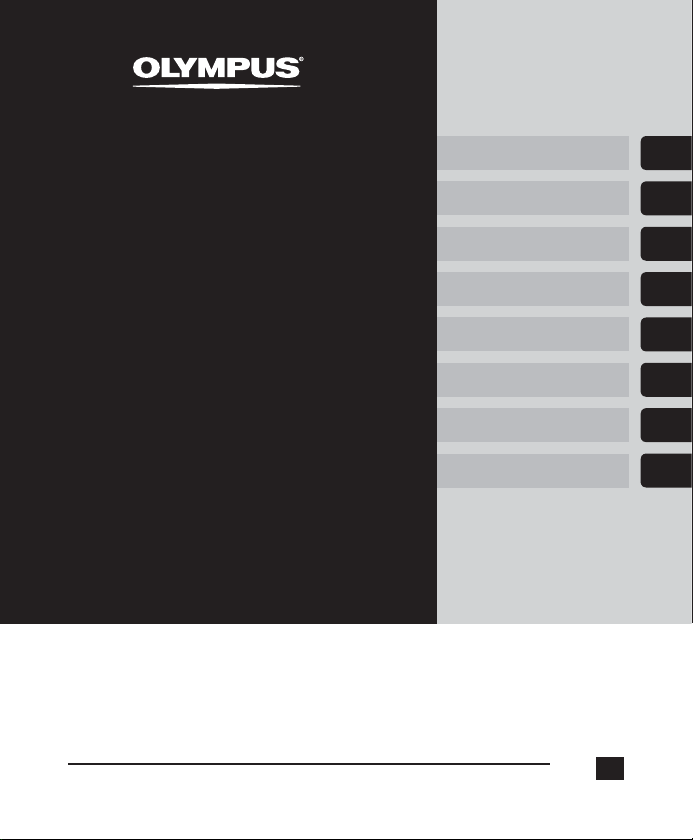
ЦИФРОВОЙ
Начало работы
1
ДИКТОФОН
Воспроизведение
Расписание
DM-901
Функция Wi-Fi
Подключение к
компьютеру
Прочая информация
Руководство
пользователя
Благодарим Вас за покупку цифрового диктофона Olympus.
Внимательно прочтите эту инструкцию, содержащую информацию о
правильном и безопасном использовании диктофона.
Храните инструкцию в доступном месте, чтобы в будущем Вы могли
легко ее найти.
Перед использованием, для обеспечения хорошей записи, рекомендуем
проверить функцию записи и воспроизведения.
Запись
Меню
RU
2
3
4
5
6
7
8
Page 2
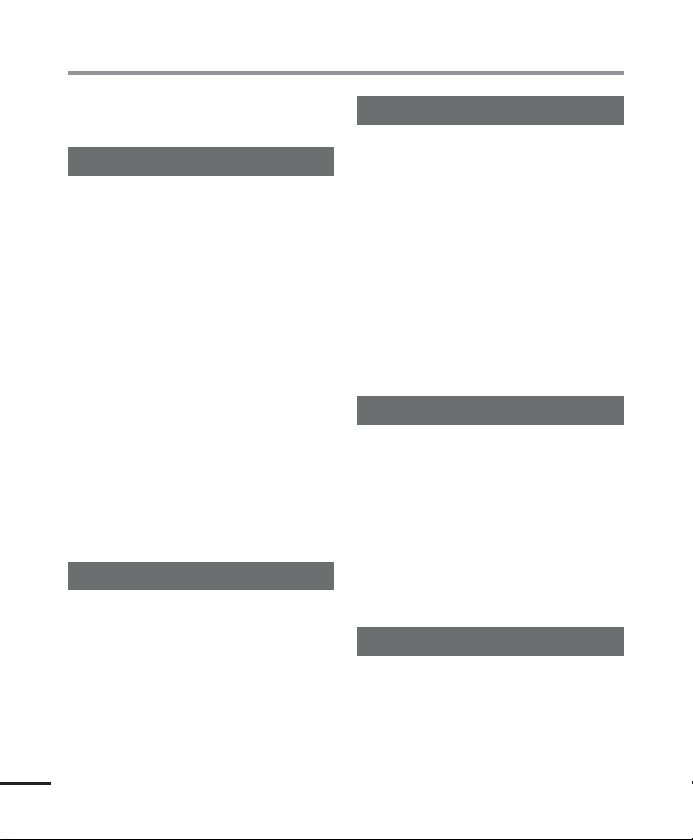
Содержание
Названия составных частей .................................................4
Диктофон ........................................................................................4
Дисплей ..........................................................................................5
1 Начало работы
Настройка .......................................................................... 10
Установка батарейки ...................................................................11
Зарядка батареи от USB адаптера для сети переменного тока
(модель A514) ..............................................................................12
Зарядка батареи через USB соединение с компьютером ..........13
Включение питания .....................................................................15
Установка даты и времени .......................................................... 15
Настройка голосовых инструкций ..............................................16
Батарейки .......................................................................... 16
Установка и извлечение карты памяти SD ......................... 18
Установка карты памяти SD ........................................................18
Извлечение карты памяти SD .....................................................19
Предотвращение самопроизвольного срабатывания........ 21
Включение режима HOLD ............................................................21
Выход из режима HOLD ...............................................................21
Выключение питания ........................................................ 22
Выключение питания ..................................................................22
Основные режимы экрана [Домой] ....................................23
Выбор режима .............................................................................23
Папки ................................................................................ 25
Папки для голосовых записей .....................................................25
Папки для воспроизведения музыки .........................................25
Папки для воспроизведения подкастов .....................................26
Как выбрать папку и файл ................................................. 27
2 Запись
Запись ................................................................................ 28
Основная процедура записи .......................................................28
Приостановка/возобновление записи ....................................... 30
Мониторинг во время записи .....................................................31
Запись с помощью внешнего микрофона .......................... 32
Запись с помощью внешнего микрофона ..................................32
Запись с подключенного устройства .................................. 33
Запись звука на диктофон с помощью других устройств .......... 33
Аудиозапись другим устройством с данного диктофона ..........33
Изменение параметра сцены записи [Сцена записи] .......... 34
RU
Изменение сцены записи ............................................................34
2
3 Воспроизведение
Воспроизведение ............................................................... 36
Основная процедура воспроизведения .....................................36
Прослушивание через наушники ...............................................37
Быстрая перемотка вперед .........................................................38
Перемотка назад .........................................................................38
Переход к началу файла ..............................................................39
Изменение скорости воспроизведения......................................40
Повторное воспроизведение фрагмента A-B-C .........................41
Индексные метки/временные метки ................................. 44
Установка индексной метки/временной метки .........................44
Удаление индексной метки/временной метки ..........................44
Функция поиска в календаре ............................................. 45
Поиск файла с помощью функции поиска в календаре .............45
Удаление файлов/папок ..................................................... 46
Удаление файлов .........................................................................46
Удаление папки ............................................................................47
Удаление фрагментов файлов .....................................................47
4 Расписание
Экран расписания ............................................................... 49
Экран расписания ........................................................................49
Регистрация голосового напоминания ............................... 50
Запись голосового напоминания на определенную дату ..........50
Прослушивание голосового напоминания ......................... 51
Воспроизведение записанного голосового напоминания ........51
Воспроизведение голосовой записи в качестве
оповещения ....................................................................... 52
Установка даты и времени воспроизведения голосового
напоминания ...............................................................................52
Удаление голосового напоминания ....................................54
Удаление голосового напоминания ............................................54
5 Меню
Установка параметров в меню ........................................... 55
Основные операции .....................................................................55
Меню записи [Запись] ........................................................ 58
Выбор чувствительности при записи [Уровень записи] ............ 58
Установка режима записи [Режим записи] ................................ 59
Выбор направленности микрофона [Зум микрофона] .............59
Уменьшение шума при записи [Фильтр н.част.] ........................60
Настройка записи по таймеру [Таймер записи] .........................60
Изменение имени папки [Имя папки] ........................................61
Установка режима записи [Монитор записи] .............................61
Page 3
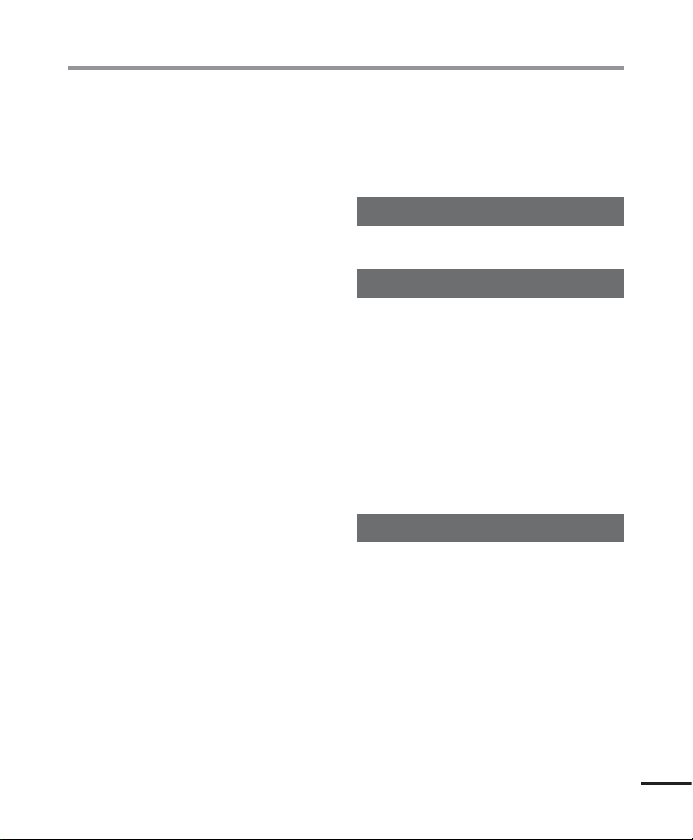
Содержание
Меню воспроизведения [Воспроизвед-е] ........................... 62
Пропуск пауз во время воспроизведения [Воспр. голоса] ........ 62
Уменьшение шума при воспроизведении
[Шумоподавление] ......................................................................62
Корректировка фрагментов с низкой громкостью во время
воспроизведения [Баланс. голоса] .............................................62
Выбор режимов воспроизведения [Режим воспр.] ..................63
Установка времени пропуска [Пропуск] .....................................64
Увеличение четкости для транскрибирования
[Режим транскрипции] ................................................................65
Меню [Файл] ...................................................................... 66
Извлечение фрагментов речи из записанных файлов
[Распозн. голос] ............................................................................66
Предотвращение случайного удаления файлов
[Блокировка] ................................................................................66
Сортировка файлов [Сортировать по] ........................................66
Перемещение/копирование файлов [Перемещ/копир] ...........66
Разделение файлов на фрагменты [Разделение] ......................67
Отображение информации о файле или папке [Свойства] .......67
Удаление папки с файлами [Стереть данные прил.] ..................68
Меню экрана/звука [Экран/Звук]........................................ 69
Настройки подсветки [Подсветка] ..............................................69
Настройки светодиодного экрана [Индикатор] .........................69
Включение/выключение коротких звуковых сигналов
[Сигнал] ........................................................................................69
Изменение языка дисплея [Язык(Lang)] ....................................70
Установка голосовых инструкций [Голос. подск.].......................70
Выбор вывода звука через динамик [Динамик] .......................70
Меню устройства [Подменю] .............................................. 71
Выбор носителя записи [Выбор памяти] ....................................71
Установка режима экономии энергии [Эконом энергии]..........71
Установка даты и времени [Время и дата].................................71
Установка соединения USB [Установки USB] ..............................72
Восстановление установок по умолчанию [Сброс] ....................72
Форматирование носителя записи [Форматирование] ............. 73
Просмотр информации о носителе записи [Инфо о памяти].....73
Просмотр информации о диктофоне [Инфо о системе].............74
Просмотр информации о настройках Wi-Fi [Wi-Fi] ....................74
Настройка записи по таймеру [Таймер записи] ................... 76
Настройка записи по таймеру [Таймер записи] .........................76
Извлечение фрагментов речи из записанных файлов
[Распозн. голос] .................................................................. 79
Извлечение фрагментов речи из записанных файлов
[Распозн. голос] ............................................................................79
Перемещение/копирование файлов [Перемещ/копир] ..... 81
Перемещение/копирование файлов [Перемещ/копир] ...........81
Разделение файлов на фрагменты [Разделение] ............... 84
Разделение файлов на фрагменты [Разделение] ......................84
Установка голосовых инструкций [Голос. подск.] ................86
Установка голосовых инструкций [Голос. подск.].......................86
Форматирование носителя записи [Форматирование] ....... 88
Форматирование носителя записи [Форматирование] ............. 88
6 Функция Wi-Fi
Перед использованием функции Wi-Fi ...............................90
О приложении OLYMPUS Audio Controller ....................................93
7 Подключение к компьютеру
Операционная система компьютера ..................................95
Подключение/отключение от компьютера ........................97
Подключение диктофона к компьютеру ....................................97
Отключение диктофона от компьютера .....................................98
Функции, доступные в программном пакете Olympus
Sonority ............................................................................ 100
Установка ПО ....................................................................102
Удаление ПО ..................................................................... 104
Использование интерактивной справки .......................... 105
Функция обновления ....................................................... 106
Загрузка файла в компьютер ........................................... 108
Использование в качестве внешней памяти ПК ............... 109
8 Прочая информация
Список оповещающих сообщений .................................... 110
Устранение возможных неполадок ................................. 112
Уход за диктофоном ......................................................... 115
Аксессуары (дополнительные) ......................................... 116
Информация об авторских правах и товарных знаках ..... 118
Меры предосторожности ................................................. 121
Технические характеристики............................................ 126
RU
3
Page 4
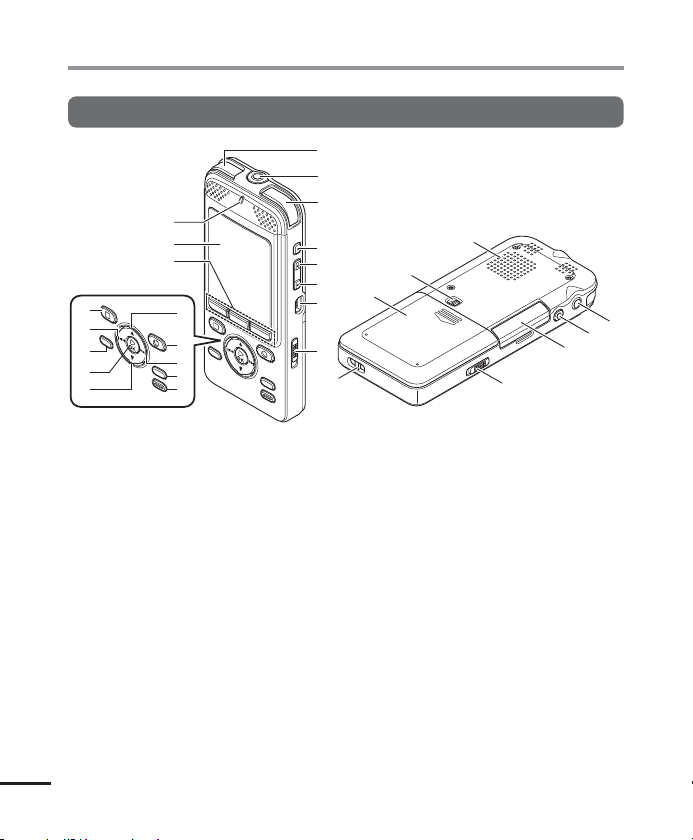
Названия составных частей
Диктофон
Названия составных частей
9
0
!
)
(
*
&
1
Встроенный стереомикрофон (Л)
2 Гне здо
Встроенный стереомикрофон (П)
3
4 Кнопка
5
Кнопка прибавления громкости ( +
6 Кнопка убавления громкости (−)
7 Разъем USB
8
Переключатель
9 Светодиодный индикатор (LED)
0 Дисплей
! Кнопки
@ Кнопка 2
# Кнопка
$ Кнопка 9
% Кнопка
^ Кнопка
& Кнопка 3
RU
* Кнопка `
4
@
#
$
%
^
MIC
(микрофон)
SCENE
F1/ F2/ F3
REC
(запись) ( s)
MENU
ERASE
OK
POWER/HOLD
1
2
3
4
5
6
7
8
u
q
=
( Кнопка
w
y
HOME
) Кнопка 0
STOP
- Кнопка
( 4)
= Крышка батарейного отсека
q Фиксатор батарейного отсека
)
w Встроенный динамик
e Гне здо
r Гне здо
t Крышка слота карты памяти
y Переключатель
EAR
(наушники)
пульта ДУ
Гнездо для подключения секции
приема сигнала пульта ДУ RS30W
(дополнительная принадлежность).
Запись можно запускать/
останавливать с помощью пульта ДУ.
Wi-Fi ON/OFF
(вкл/выкл)
u Прорезь для ремешка
e
r
t
Page 5
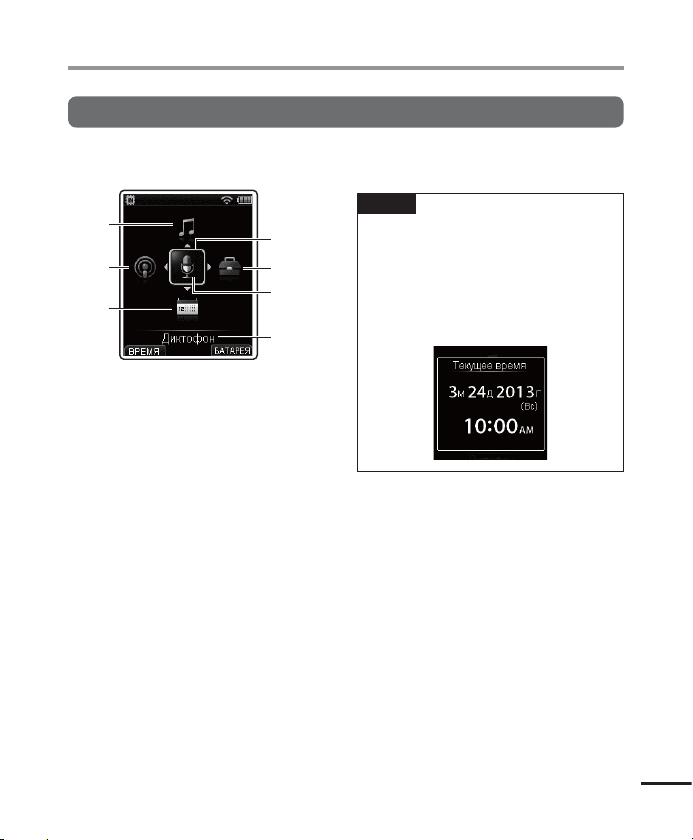
Названия составных частей
Дисплей
4 Экран [
1 Режим [
2 Режим [
3 Режим [
Домой
1
2
3
Музыка
Подкаст
Планировщик
(☞ стр.49)
4 Курсор
5 Режим [
6 Режим [
Меню
] (☞ стр.55)
Диктофон
7 Текущий режим
]
] (☞ стр.36)
] (☞ стр.36)
]
] (☞ стр.28)
Названия составных частей
СОВЕТ
4
5
6
7
• Когда диктофон находится в режиме
остановки, можно проверить
текущую дату и время, нажав кнопку
F1 (ВРЕМЯ) на экране [Домой].
Если текущая дата и/или время
установлены неправильно, см. раздел
«Установка даты и времени [Время
и дата]» (☞стр.71)
RU
5
Page 6
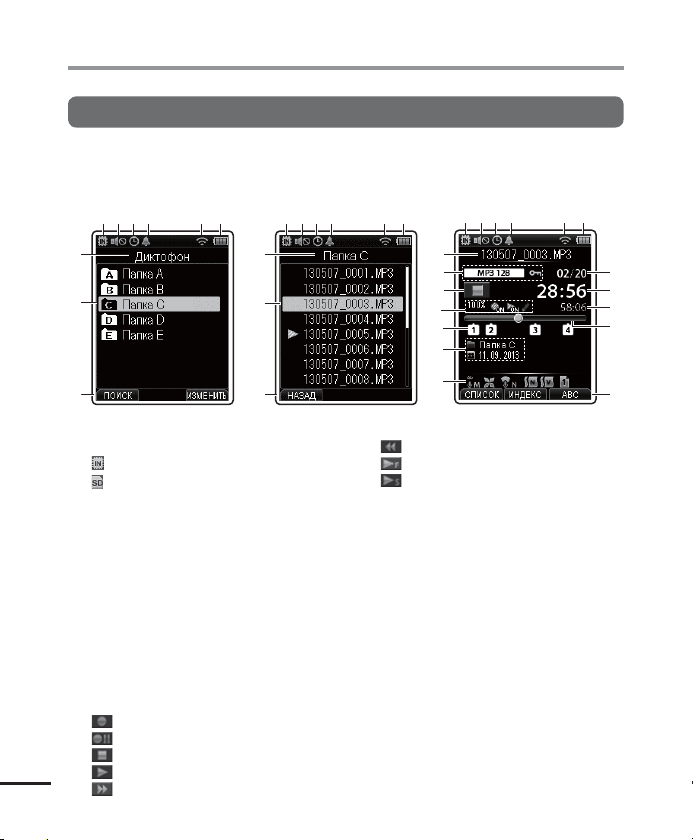
Названия составных частей
Дисплей
4 Режим [
Названия составных частей
Отображение списка папок
7
8
0
1
Носитель записи (☞ стр.71)
[ ]: внутренняя память
[
Диктофон
1234
]: карта памяти SD
65
2 Динамик (☞ стр.70)
3 Запись по таймеру (☞ стр.76)
4 Оповещение (☞ стр.52)
5 Wi-Fi (☞ стр.74)
6 Батарейка (☞ стр.16)
7 Имя текущей папки
8 Имя папки
9 Имя файла
0 Подсказки по функциональным
кнопкам
! Формат записи (☞ стр.59),
блокировка файла (☞ стр.66)
@
Индикатор состояния диктофона
[ ]: запись (☞ стр.28)
]: пауза (☞ стр.30)
[
]: стоп
RU
[
]: воспроизведение (☞ стр.36)
[
]: перемотка вперед (☞ стр.38)
[
6
]
Отображение списка файлов
1234 65
7
9
0
#
$
% Имя папки, дата/время записи
^ Область отображения
& Номер текущего файла в папке /
* Истекшее время записи или
( Доступное время записи или
)
Отображение файла
1234
9
!
@
#
$
%
^
]: перемотка назад (☞ стр.38)
[
]:
ускоренное воспроизведение (☞ стр.40)
[
[ ]:
замедленное воспроизведение (☞ стр.40)
65
Скорость воспроизведения (☞ стр.40),
Распознавание голоса (☞ стр.79),
Воспроизведение голоса (☞ стр.62),
Транскрипция (☞ стр.65)
Индексная (временная) метка
(☞ стр.44)
индикаторов (☞ стр.8)
Общее количество записанных
файлов в папке
время воспроизведения
продолжительность файла
Шкала свободной памяти, шкала
положения воспроизведения
&
*
(
)
0
Page 7
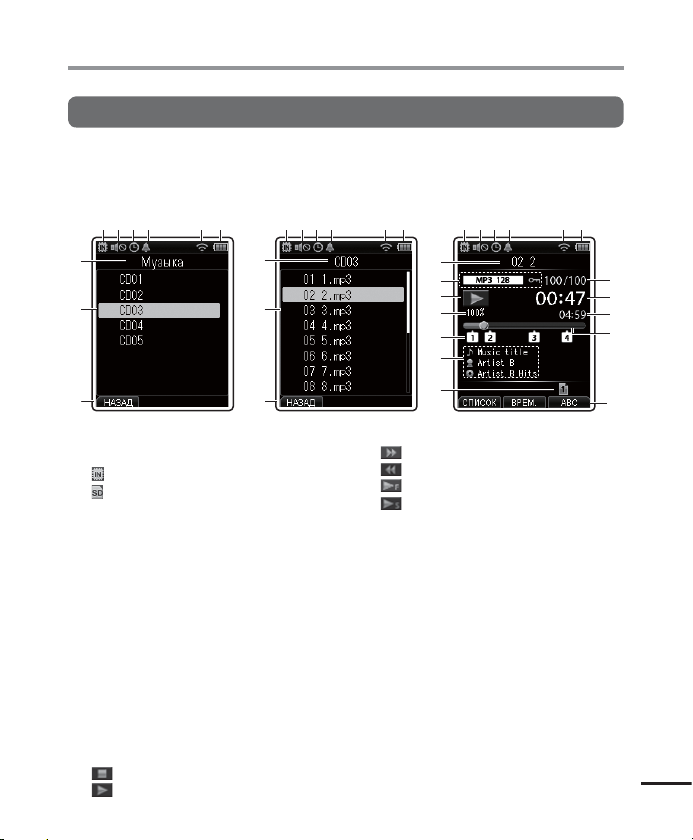
Названия составных частей
Дисплей
4 Режим [
Отображение списка папок
7
8
0
1
Носитель записи (☞ стр.71)
[ ]: внутренняя память
[
Музыка
1234
]: карта памяти SD
]
Отображение списка файлов
65
1234
7
9
0
2 Динамик (☞ стр.70)
3 Запись по таймеру (☞ стр.76)
4 Оповещение (☞ стр.52)
5 Wi-Fi (☞ стр.74)
6 Батарейка (☞ стр.16)
7 Имя текущей папки
8 Имя папки
9 Имя файла
0 Подсказки по функциональным
кнопкам
! Формат файла (☞ стр.39),
блокировка файла (☞ стр.66)
@
Индикатор состояния диктофона
[ ]: стоп
]: воспроизведение (☞ стр.36)
[
Отображение файла
65
[
[
[
[ ]:
1234
9
!
@
#
$
%
^
]: перемотка вперед (☞ стр.38)
]: перемотка назад (☞ стр.38)
]:
ускоренное воспроизведение (☞ стр.40)
замедленное воспроизведение (☞ стр.40)
65
0
# Скорость воспроизведения
(☞ стр.40)
$
Индексная (временная) метка
(☞ стр.44)
% Название, исполнитель, альбом
^ Область отображения
индикаторов (☞ стр.8)
& Номер текущего файла в папке /
Общее количество записанных
файлов в папке
* Истекшее время
воспроизведения
( Продолжительность файла
) Шкала положения
воспроизведения
Названия составных частей
&
*
(
)
RU
7
Page 8
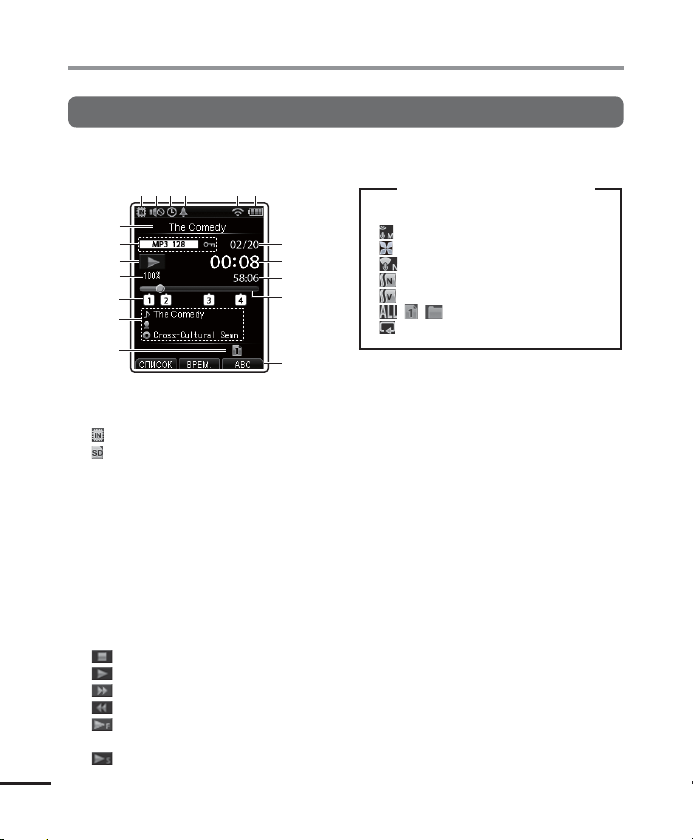
Названия составных частей
Дисплей
Названия составных частей
4 Режим [
1
Носитель записи (☞ стр.71)
[ ]: внутренняя память
[
Подкаст
1234
7
8
9
0
!
@
#
]: карта памяти SD
2 Динамик (☞ стр.70)
3 Запись по таймеру (☞ стр.76)
4 Оповещение (☞ стр.52)
5 Wi-Fi (☞ стр.74)
6 Батарейка (☞ стр.16)
7 Имя текущего файла
8 Формат файла (☞ стр.39),
Блокировка файла (☞ стр.66)
9
Индикатор состояния диктофона
[ ]: стоп
]: воспроизведение (☞ стр.36)
[
]: перемотка вперед (☞ стр.38)
[
]: перемотка назад (☞ стр.38)
[
]: ускоренное воспроизведение
[
(☞ стр.40)
]: замедленное воспроизведение
RU
[
(☞ стр.40)
8
]
65
$
%
^
&
*
0 Скорость воспроизведения
!
@ Название, радиостанция,
# Область отображения
$ Номер текущего файла в папке /
% Истекшее время
^ Продолжительность файла
& Шкала положения
* Подсказки по функциональным
Описание индикаторов
(одинаковые для всех режимов)
[ ]: уровень записи
]: Фильтр н.част.
[
]: зум микрофона
[
]: шумоподавление
[
]: баланс. голоса
[
][ ][ ]: Зона воспроиз.
[
]: Повтор
[
(☞ стр.40)
Индексная (временная) метка
(☞ стр.44)
название программы
индикаторов
Общее количество записанных
файлов в папке
воспроизведения
воспроизведения
кнопкам
Page 9
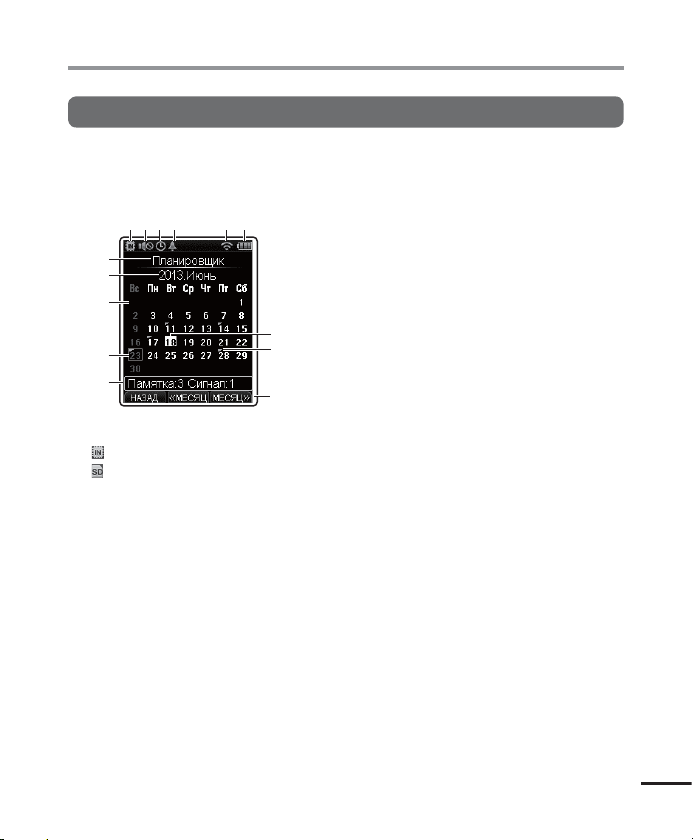
Названия составных частей
Дисплей
4 Режим [
Планировщик
]
Экран календаря
1234 65
7
8
9
@
0
!
Носитель записи (☞ стр.71)
1
[ ]: внутренняя память
[
]: карта памяти SD
#
$
2 Динамик (☞ стр.70)
3 Запись по таймеру (☞ стр.76)
4 Оповещение (☞ стр.52)
5 Wi-Fi (☞ стр.74)
6 Батарейка (☞ стр.16)
7 Название
8 Год и месяц
9
Календарь (☞ стр.45, стр.49)
0 Выбранная дата
! Количество
зарегистрированных элементов
и подробные настройки на
выбранную дату
(
напоминаний: 3, оповещений: 1)
@ Текущая дата
# Уже зарегистрированное
голосовое напоминание/
оповещение
$ Подсказки по функциональным
кнопкам
Названия составных частей
RU
9
Page 10
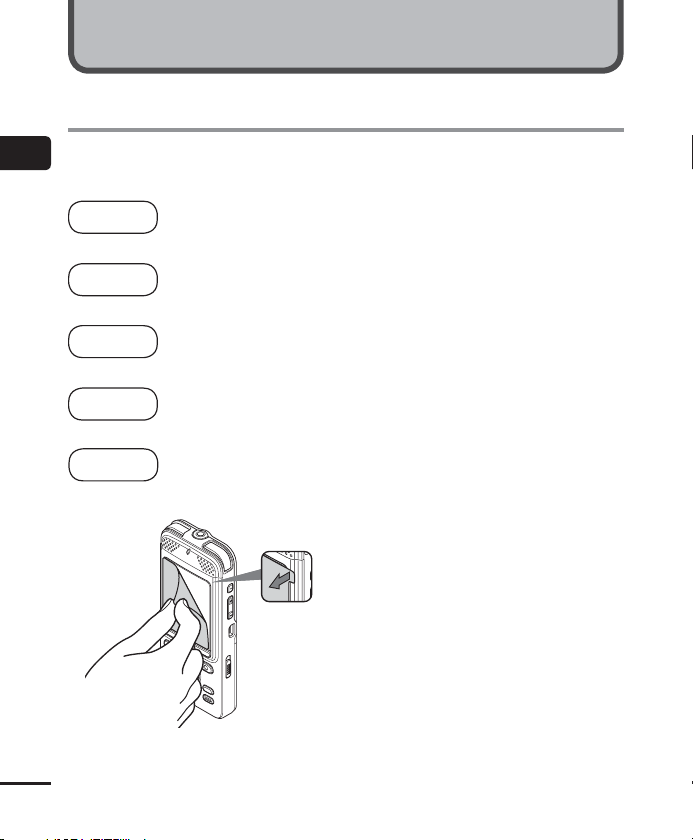
Начало работы
Настройка
После распаковки диктофона выполните следующие действия, чтобы подготовить его к
1
использованию.
Настройка
Вставьте батарейку
1
Шаг
3
Шаг 2
3
Шаг 3
3
Шаг 4
3
Шаг
Зарядите диктофон
Включите питание
Установите дату и время
Установите часы диктофона, которые используются для управления файлами
Настройте голосовые инструкции
5
.
Удалите защитную пленку с экрана дисплея.
RU
10
Page 11
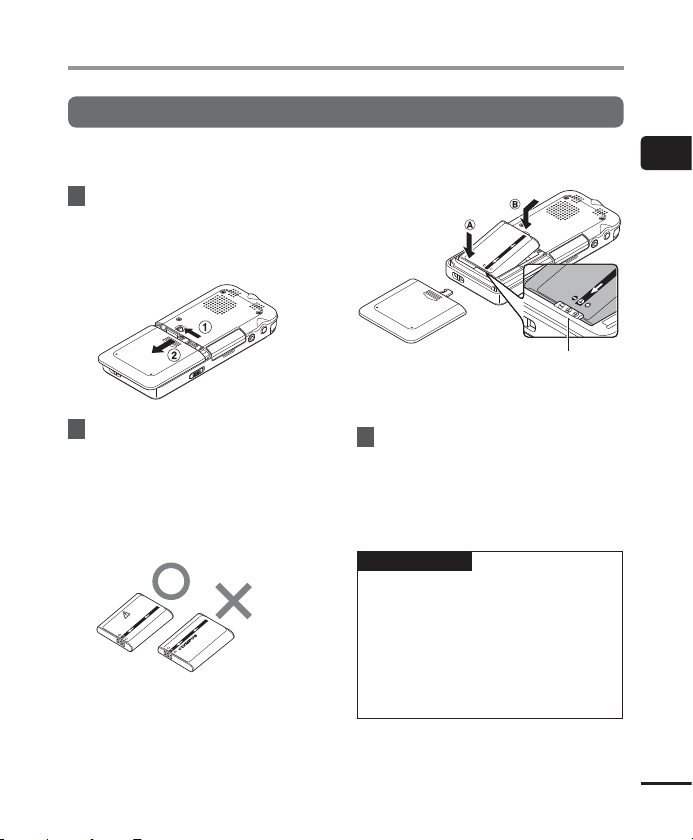
Настройка
Установка батарейки
Перед началом использования диктофона извлеките батарейку из чехла и вставьте в
батарейный отсек.
1 Чтобы открыть крышку
батарейного отсека,
сдвиньте фиксатор крышки
в направлении, указанном
стрелкой.
Установите батарейку в батарейный
отсек, как показано на рисунке, чтобы она
защелкнулась под выступающим краем
лотка.
2 Поверните батарейку
маркировкой вверх,
совместите контакты
диктофона и батарейки,
3 Сдвинте крышку таким
образом чтобы она полностью
закрыла батарейный отсек.
затем нажмите на батарейку
со стороны A и установите
батарейку на место, нажав на
нее со стороны B.
ПРИМЕЧАНИЕ
• Плотно закрывайте крышку
батарейного отсека (сдвиньте
фиксатор до щелчка).
• Не закрывайте крышку, если
батарейка не вставлена полностью.
• Проверьте, нет ли на контактах
батарейки следов металла или пыли.
• Используйте батарейку только
указанным образом.
1
Настройка
RU
11
Page 12
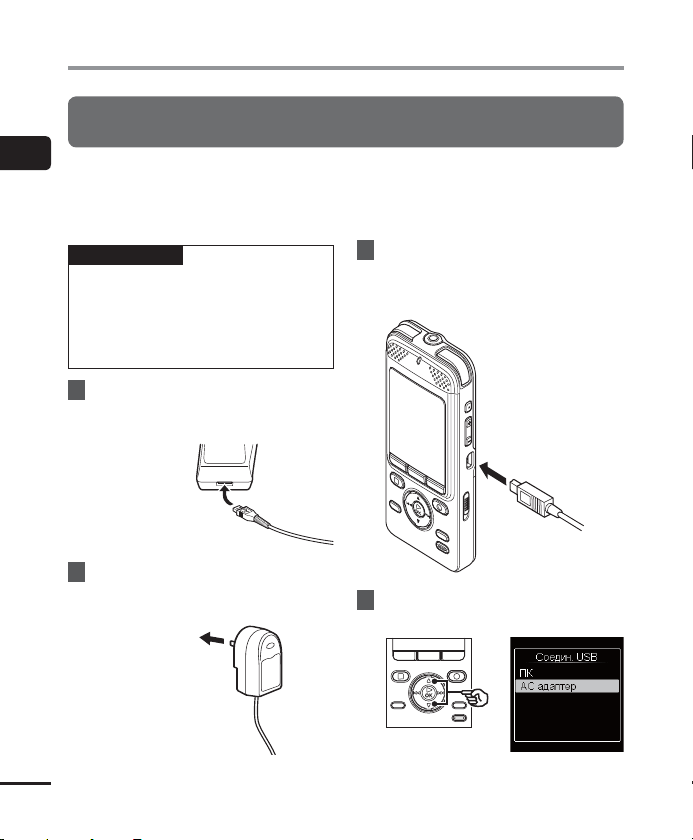
Настройка
Зарядка батареи от USB адаптера для сети переменного тока
(модель A514)
1
Батарейку можно подзаряжать, подключив диктофон к сети с помощью адаптера
Настройка
переменного тока, входящего в комплект поставки (A514). Рекомендуется использовать
адаптер переменного тока в случаях, когда диктофон используется в течение длительного
времени, например, во время продолжительной записи.
ПРИМЕЧАНИЕ
• Литий-ионные батарейки имеют
свойство самостоятельно
разряжаться. Обязательно зарядите
батарейку перед началом записи.
• Перед подключением разъема USB
выйдите из режима HOLD (☞стр.21).
1 Подключите кабель USB
к разъему USB адаптера
переменного тока.
Подсоедините
кабель USB
к адаптеру
переменного
тока.
2 Подключите адаптер
переменного тока к розетке
переменного тока.
К розетке
переменного
тока
RU
12
3 При выключенном диктофоне
или в режиме ожидания
подключите кабель USB к
разъему USB диктофона.
4 Нажимайте кнопки 2 или 3
чтобы выбрать [
AC адаптер
].
Page 13
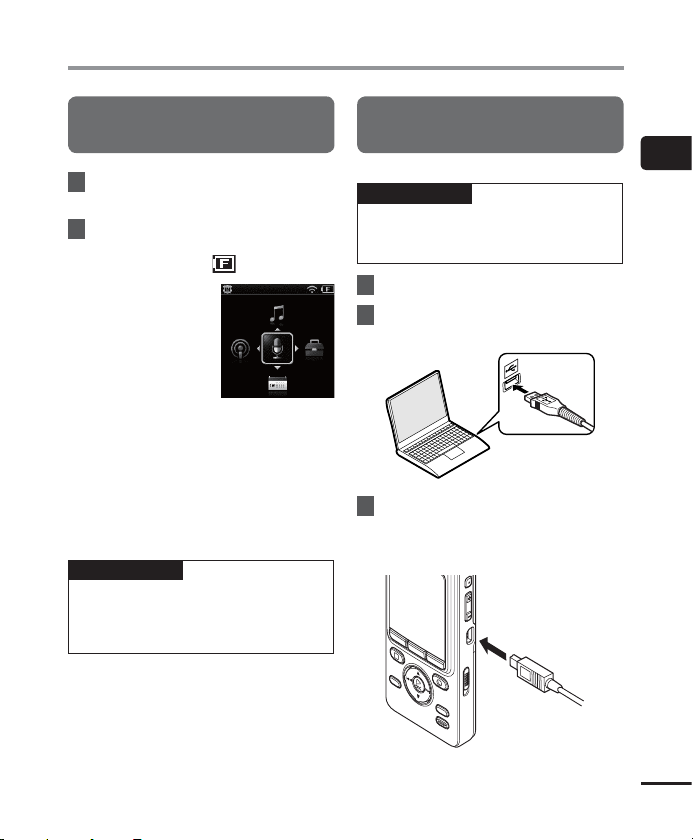
Настройка
Зарядка батареи от USB адаптера для
сети переменного тока (модель A514)
5 Нажмите кнопку `OK, чтобы
началась зарядка.
6
Зарядка завершена, когда
индикатор заряда батарейки
изменяется на [ ].
Время зарядки: около 3 часов*
* Приблизительное время,
необходимое для полной зарядки
полностью разряженной батарейки
при комнатной температуре.
Время зарядки зависит от
остаточного заряда и состояния
аккумулятора.
ПРИМЕЧАНИЕ
• Для подключения USB используйте
только адаптер переменного тока
Olympus поставляемой модели
(A514).
Зарядка батареи через USB
соединение с компьютером
ПРИМЕЧАНИЕ
• Перед подключением разъема
USB выйдите из режима HOLD
(☞стр.21).
1 Запустите компьютер.
2
Подключите кабель USB к
порту USB компьютера.
3 При выключенном диктофоне
или в режиме ожидания
подключите кабель USB к
разъему USB диктофона.
1
Настройка
RU
13
Page 14

Настройка
Зарядка батареи через USB соединение с компьютером
1
4 Кнопками 2 или3выберите
Настройка
[ПК].
5 Нажмите кнопку `OK, чтобы
началась зарядка.
6
Зарядка завершается, когда
на экране отображается
сообщение [
Заряжено
RU
14
].
ПРИМЕЧАНИЕ
• Питание компьютера должно быть
включено, чтобы аккумуляторная
батарея заряжалась через разъем USB.
Батарея не будет заряжаться, если
питание компьютера выключено,
компьютер находится в режиме
ожидания, режиме сна или
автоматического отключения питания.
• При зарядке батарейки от компьютера
не используйте USB-хаб.
• Если отображается [
батарейку зарядить нельзя. Заряжайте
батарейку при температуре
окружающей среды от 5 до 35°С.
*1 [ ]:
слишком низкая температура
окружающей среды.
*2 [ ]:
слишком высокая температура
• Если срок службы батарейки после
• Вставляйте разъем USB до упора.
• Используйте только совместимый
• Выбор настройки [AC адаптер] при
окружающей среды.
полной зарядки заметно сократился,
замените батарейку на новую.
Если подключение выполнено
неправильно, корректная работа
устройства не гарантируется.
USB кабель-удлинитель Olympus.
В случае использования кабеля
другого производителя нормальная
работа не гарантируется.
Используйте с диктофоном
только оригинальный USB кабельудлинитель Olympus.
подключенном адаптере позволяет
заряжать батарейку, когда для
параметра [Установки USB] выбрано
[Композитный] (☞ стр.72).
]*1 или[ ]*2 ,
Page 15

Настройка
Включение питания
1 При выключенном питании
диктофона передвиньте
переключатель
в направлении, указанном
стрелкой.
ПРИМЕЧАНИЕ
• Перед первым использованием
перезаряжаемые батарейки
обязательно требуется зарядить
(☞ стр.12).
POWER/HOLD
Переключатель
POWER/HOLD
Установка даты и времени
1 Нажмите кнопку 9 или
0, чтобы выбрать нужный
параметр.
2 Нажимайте кнопку 2 или 3,
чтобы изменить число.
• Чтобы изменить значение другого
параметра, нажмите кнопку 9 или
0 для перемещения мигающего
курсора, а затем измените значение
с помощью кнопки 2 или 3.
3 Нажмите кнопку `OK для
подтверждения выбора.
СОВЕТ
• Если нажать кнопку `OK в процессе
совершения настроек, сохранятся
установки, сделанные на текущий момент.
• В устройстве предусмотрена
возможность изменения формата
отображения часов. Описание
соответствующей процедуры
приведено в разделе «Установка
даты и времени [Время и дата]»
(☞ стр.71).
1
Настройка
RU
15
Page 16
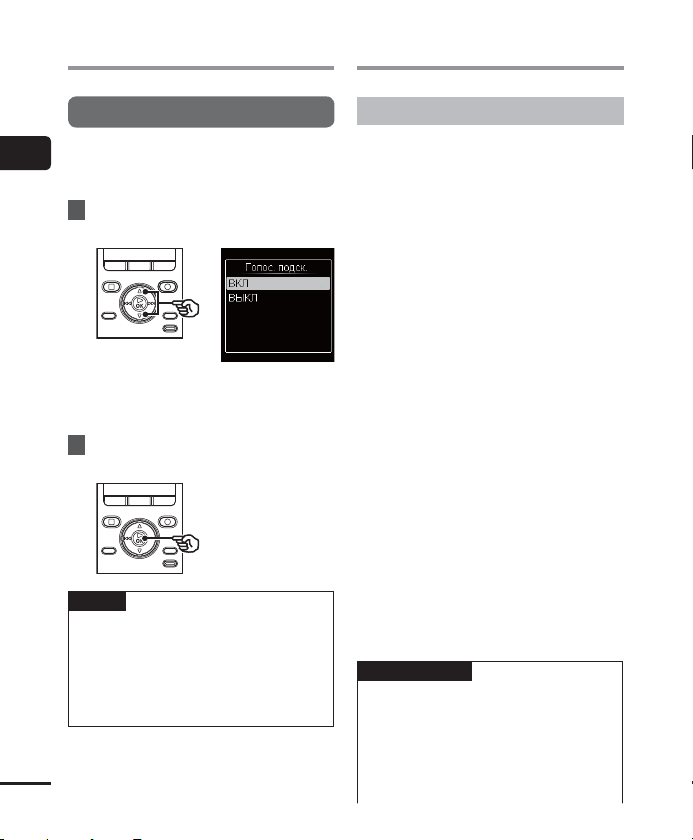
Настройка
Батарейки
Настройка голосовых инструкций
Данная функция обеспечивает голосовые
1
сообщения о рабочих состояниях
диктофона.
Настройка/Батарейки
1 Кнопками 2 или3выберите
[
ВКЛ
] или [
ВЫКЛ
].
[ВКЛ]: звуковая справка включена.
[ВЫКЛ]: звуковая справка будет
отключена.
2 Нажмите кнопку `OK для
подтверждения выбора.
СОВЕТ
• Для звуковой справки можно
настроить параметры [Вкл/Выкл],
[Скорость] и [Гро м ко ст ь ]. Описание
соответствующей процедуры
приведено в разделе «Установка
голосовых инструкций [Голос.
подск.]» (☞стр.86).
RU
16
Перезаряжаемые батарейки
При использовании перезаряжаемой
литий-ионной аккумуляторной батареи
(модель Li-50B) внимательно прочитайте
приведенную ниже информацию.
4 Разрядка
Для перезаряжаемых аккумуляторных
батарей характерен саморазряд.
Обязательно зарядите батарейку перед
использованием.
4 Рабочая температура
Перезаряжаемые аккумуляторные батареи
основаны на использовании химических
веществ. Их характеристики могут
варьироваться даже при использовании
в пределах рекомендуемого диапазона
температур. Такие вариации —
нормальное явление.
4 Рекомендуемый диапазон
температур
При использовании в качестве источника
питания диктофона: от 0 до 42°C
При зарядке: от 5 до 35°C
При долгосрочном хранении: от -20 до 30°C
Использование перезаряжаемой
аккумуляторной батареи за пределами
указанных диапазонов температур может
привести к ухудшению характеристик
батареи или сокращению срока ее
службы. Перед хранением в случае
неиспользования диктофона в течение
продолжительного времени выньте
перезаряжаемую аккумуляторную батарею
для предотвращения утечки электролита и
появления ржавчины.
ПРИМЕЧАНИЕ
• Из-за особенностей перезаряжаемых литий-
ионных аккумуляторных батарей новая
батарейка, которая не использовалась в
течение продолжительного времени (один
месяц или более), может заряжаться не
полностью. Батарейка будет заряжаться
полностью после трех циклов зарядаразряда.
Page 17
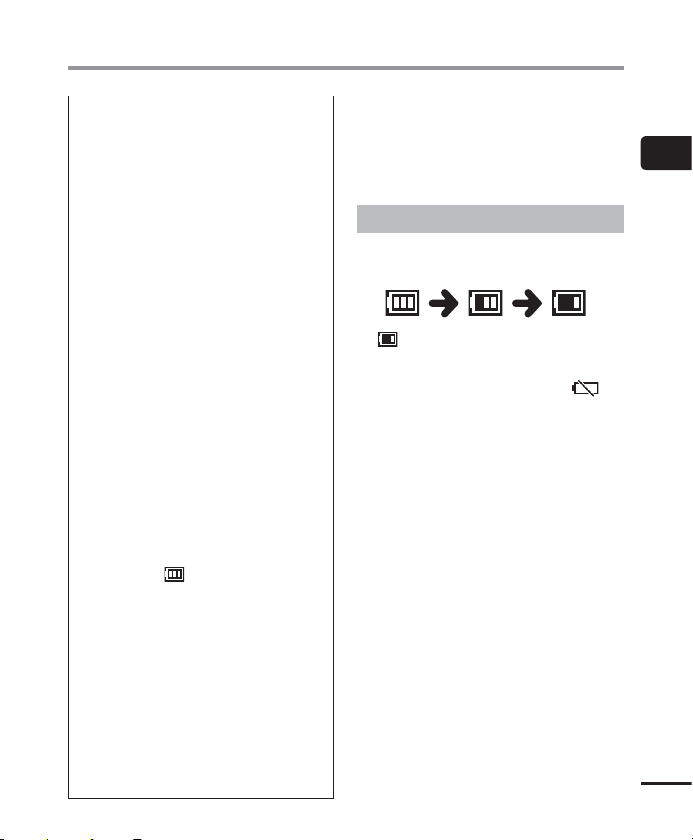
Батарейки
• Утилизируйте перезаряжаемые
аккумуляторные батареи только в
установленном соответствующими
законами порядке. Перед утилизацией
перезаряжаемых аккумуляторных
батарей, которые не были полностью
разряжены, примите меры для
предотвращения короткого замыкания,
например, изолируйте их клеммы лентой.
• Обязательно выключайте питание при
замене батарейки. Файлы могут быть
повреждены, если замену батарейки
производить во время таких
операций как запись или удаление.
• На момент продажи крышка
отделения батареек не
зафиксирована на устройстве.
• Дату и время, возможно, придется
установить повторно, если батарейка
отсутствовала в диктофоне более
пятнадцати минут или если батарейка
была быстро заменена. Описание
соответствующей процедуры приведено
в разделе «Установка даты и времени
[Время и дата]» (☞ стр.71).
• В случае неиспользования дик тофона
в течение продолжительного
времени обязательно вынимайте
батарейку перед хранением.
• При покупке перезаряжаемых
батареек выбирайте только литийионные батарейки (Li-50B). В случае
использования бататейки другого
производителя нормальная работа
устройства не гарантируется.
• Даже если индикатор заряда батарейки
показывает [
через встроенный динамик при
определенных уровнях громкости
может вызывать снижение выходного
напряжения батарейки, что приведет
к сбросу всех настроек диктофона. В
этом случае снизьте громкость.
• Время работы при использовании
карты памяти SD будет меньше.
• Время непрерывной работы
от батарейки будет зависеть от
характеристик используемой
батарейки (☞ стр.128).
• Время работы многократно
использовавшейся перезаряжаемой
литий-ионной батарейки будет
меньше. (☞ стр.128).
], воспроизведение
Пользователям в Германии:
Компания Olympus заключила договор
с GRS (Объединенная ассоциация по
утилизации батарей) в Германии, чтобы
гарантировать экологически безопасную
утилизацию батареек.
Индикатор заряда батарейки
По мере разряда батарейки индикатор на
дисплее диктофона меняется следующим
образом:
• [ ] указывает на низкий заряд
батарейки. Зарядите батарейку.
После полной разрядки батарейки на
дисплее появляется индикатор [
сообщение [Низкий заряд батареи], и
диктофон отключается.
] и
1
Батарейки
RU
17
Page 18
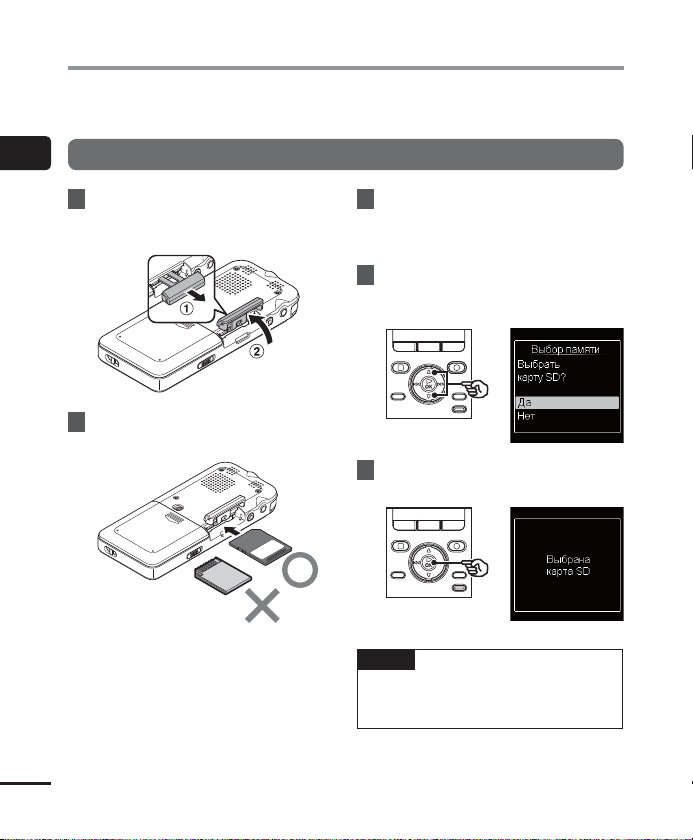
Установка и извлечение карты памяти SD
В данном диктофоне имеется внутренняя память. Кроме того, он поддерживает
имеющиеся в продаже стандартные карты памяти SD (SD, SDHC и SDXC).
Установка карты памяти SD
1
Установка и извлечение карты памяти SD
1 Откройте отсек карты, когда
диктофон находится в режиме
ожидания.
2
Вставьте карту памяти SD, как
показано на рисунке.
3 Закройте крышку отсека
карты.
• При установке карты памяти SD
появится экран выбора носителя.
4 Чтобы выполнять запись на
карту памяти SD, с помощью
кнопки 2 или 3 выберите [Да].
5 Нажмите кнопку `OK для
подтверждения выбора.
RU
18
• Вставляйте карту памяти SD прямо,
избегая ее наклона.
• Установка карты памяти SD
неправильно или под углом может
привести к повреждению зоны
контактов или к застреванию карты
в гнезде.
• Данные могут не записываться на
не до конца установленную карту
памяти SD (не вставлена до щелчка).
СОВЕТ
• В качестве носителя записи также
можно выбрать внутреннюю память
(☞ стр.71).
Page 19
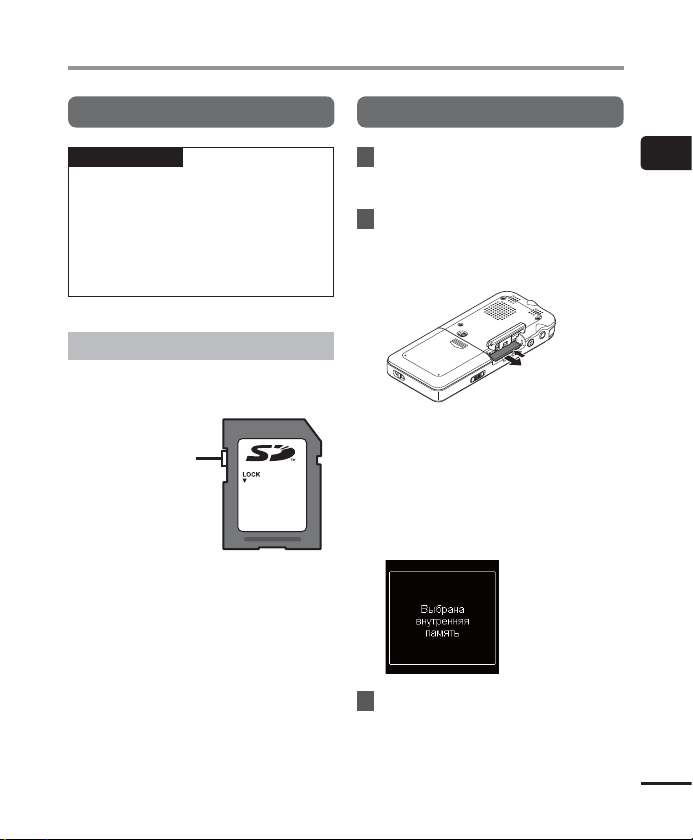
Установка и извлечение карты памяти SD
Установка карты памяти SD
ПРИМЕЧАНИЕ
• Диктофон может не
распознавать карты памяти
SD, отформатированные
(инициализированные) для
компьютера или другого устройства.
Перед использованием карты памяти
SD обязательно инициализируйте ее
в диктофоне (☞стр.88).
Карты памяти SD
Запись или удаление данных невозможны,
если переключатель защиты от перезаписи
находится в положении [LOCK].
Переключатель
защиты от
перезаписи
Извлечение карты памяти SD
1 Откройте отсек карты, когда
диктофон находится в режиме
ожидания.
2
Разблокируйте фиксатор карты
памяти SD, нажав на карту. Она
будет вытолкнута из гнезда
автоматически.
• Карта SD выдвинется наружу и
остановится. Вытяните карту памяти
SD кончиками пальцев.
• После удаления карты памяти SD
на дисплее появится сообщение
[Выбрана внутренняя память],
если до этого для параметра [Выбор
памяти] было установлено [Карта
SD].
1
Установка и извлечение карты памяти SD
3 Закройте крышку отсека
карты.
RU
19
Page 20
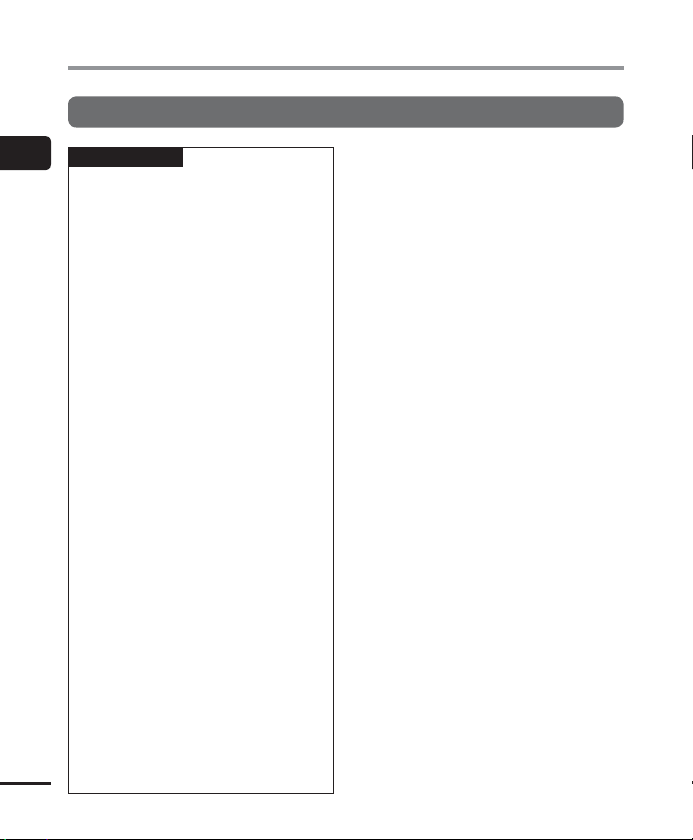
Установка и извлечение карты памяти SD
Извлечение карты памяти SD
ПРИМЕЧАНИЕ
1
• Карта памяти SD может выскочить из
Установка и извлечение карты памяти SD
RU
20
гнезда, если слегка ударить по карте
в гнезде или слишком быстро убрать
палец после нажатия на карту.
• В зависимости от производителя и
типа карты некоторые карты памяти
SD, SDHC и SDXC могут быть не
полностью совместимы с данным
диктофоном и распознаваться
неправильно.
• С вопросами о совместимости
карт памяти SD, официально
подтвержденной компанией
Olympus, обращайтесь в службу
технической поддержки на сайте
http://www.olympus-europa.com
Следует иметь в виду, что
служба технической поддержки
предоставляет информацию о
производителях и типах карт
памяти SD, работа с которыми была
подтверждена компанией Olympus,
но не гарантирует их нормальную
работу.
Также следует иметь в виду, что
некоторые карты памяти могут
перестать правильно распознаваться
диктофоном вследствие изменений
технических характеристик карт
производителями.
• При использовании карты памяти
SD прочитайте инструкцию по
эксплуатации, поставляемую с картой.
• Если карта памяти SD не
распознается диктофоном,
попробуйте ее переустановить,
чтобы диктофон повторно попытался
определить карту.
• Скорость работы с некоторыми
картами памяти SD может
быть низкой. Скорость работы
также может снижаться после
многократной записи и удаления
данных с карты памяти SD. В этом
случае требуется инициализировать
карту памяти SD (☞стр.88).
Page 21
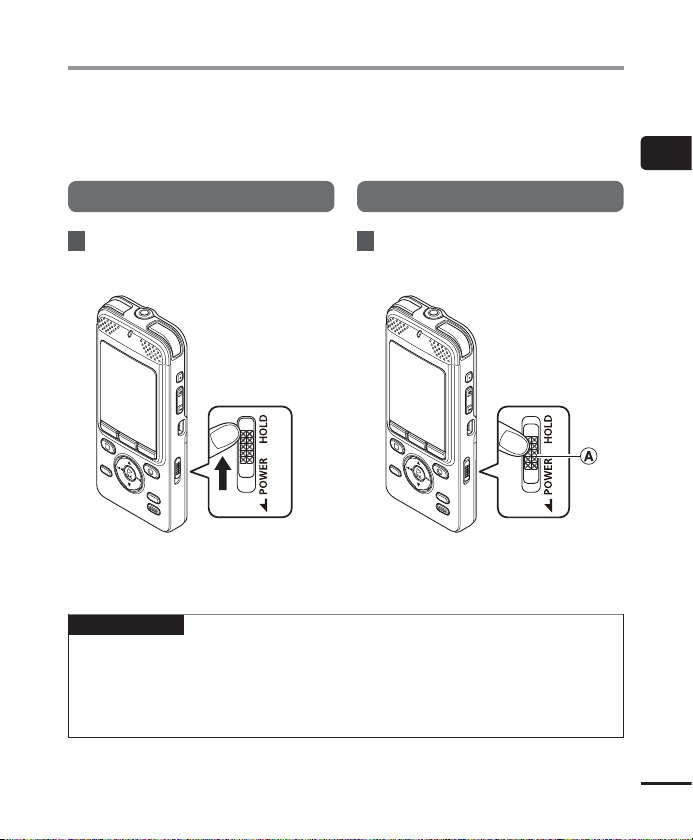
Предотвращение самопроизвольного срабатывания
Установка диктофона в режим HOLD приводит к продолжению работы в текущем
режиме и блокированию кнопок. Режим HOLD предназначен для предотвращения
самопроизвольного переключения после случайного нажатия кнопки, когда диктофон
находится в сумке или в кармане. Он также удобен для предотвращения случайной
остановки записи.
Включение режима HOLD
Выход из режима HOLD
1
Предотвращение самопроизвольного срабатывания
1 Передвиньте переключатель
POWER/HOLD
[
HOLD
• На дисплее появится индикация
[ЗАБЛОКИР.] и диктофон перейдет в
режим HOLD.
ПРИМЕЧАНИЕ
• Если нажать любую кнопку, когда диктофон находится в режиме блокировки,
светодиодный индикатор начнет мигать синим цветом, при этом кнопка не сработает.
• При переводе диктофона в режим HOLD во время воспроизведения (или записи)
воспроизведение (или запись) продолжается, и блокируется выполнение других
операций (диктофон останавливается по завершении воспроизведения или
исчерпании свободного места при записи).
в положение
].
1 Передвиньте переключатель
POWER/HOLD
как показано на рисунке.
в положение A,
RU
21
Page 22
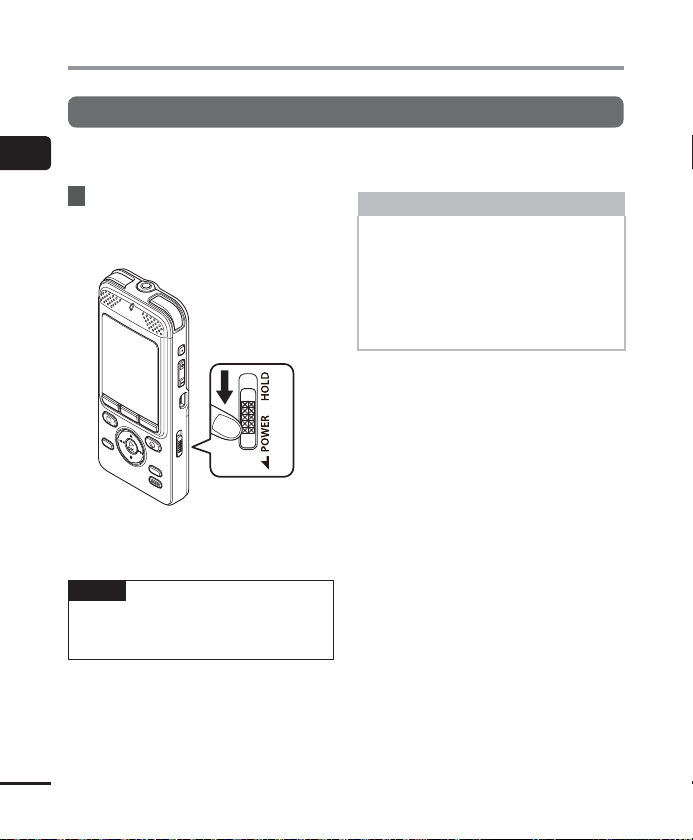
Выключение питания
Выключение питания
При отключении питания имеющиеся данные, настройки режимов и установки часов
1
сохраняются.
Выключение питания
1 Передвиньте переключатель
POWER/HOLD
в направлении,
указанном стрелкой, на время
не менее секунды.
• Время остановки воспроизведения
при выключении сохраняется в
памяти.
СОВЕТ
• Выключение питания, когда
диктофон не используется, экономит
заряд батарейки.
Режим экономии энергии
Если после включения питания
диктофон остановлен на 10 (установка
по умолчанию) или более минут,
индикация на дисплее отключается, и
диктофон автоматически переходит в
режим экономии энергии (☞ стр.71).
• Чтобы выйти из режима экономии
энергии, снова включите питание.
RU
22
Page 23
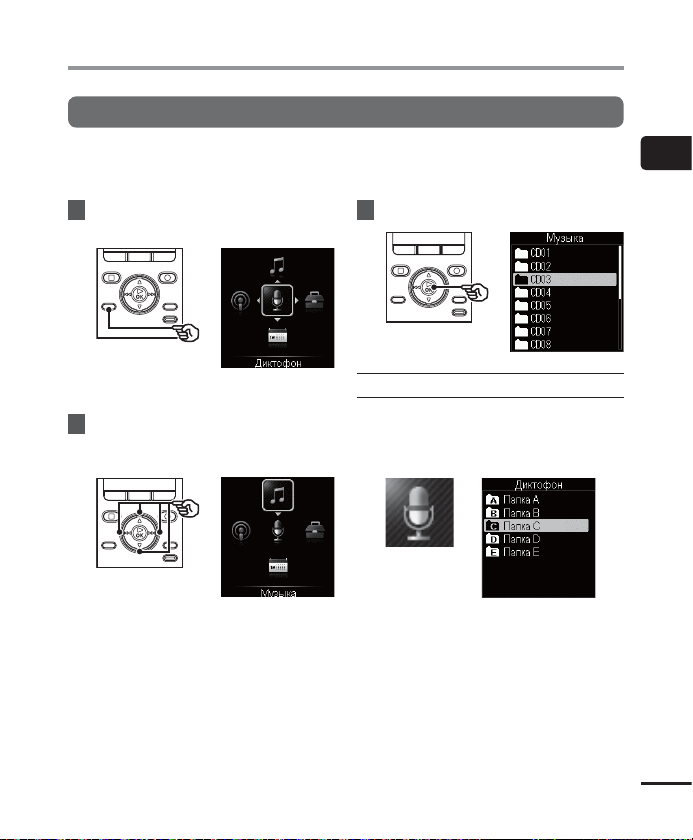
Основные режимы экрана [Домой]
Выбор режима
Когда питание диктофона включено, открывается экран [Домой].
Экран [Домой] позволяет включить нужный режим, например, режим диктофона или
плеера. Подробнее о каждой функции см. в соответствующих разделах.
1 Нажмите кнопку
открыть экран [
• Во время записи экран [Домой] не
открывается.
2 С помощью кнопок 2/3, 9
или 0выберите нужный
режим.
HOME
Домой
, чтобы
].
3 Нажмите кнопку `OK.
Когда выбран режим [
Диктофон перейдет в режим [Диктофон].
В этом режиме можно сделать запись с
помощью микрофона или воспроизвести
файлы, записанные на диктофон ранее
(☞ стр.28, стр.36).
Диктофон
1
Основные режимы экрана [Домой]
]:
RU
23
Page 24
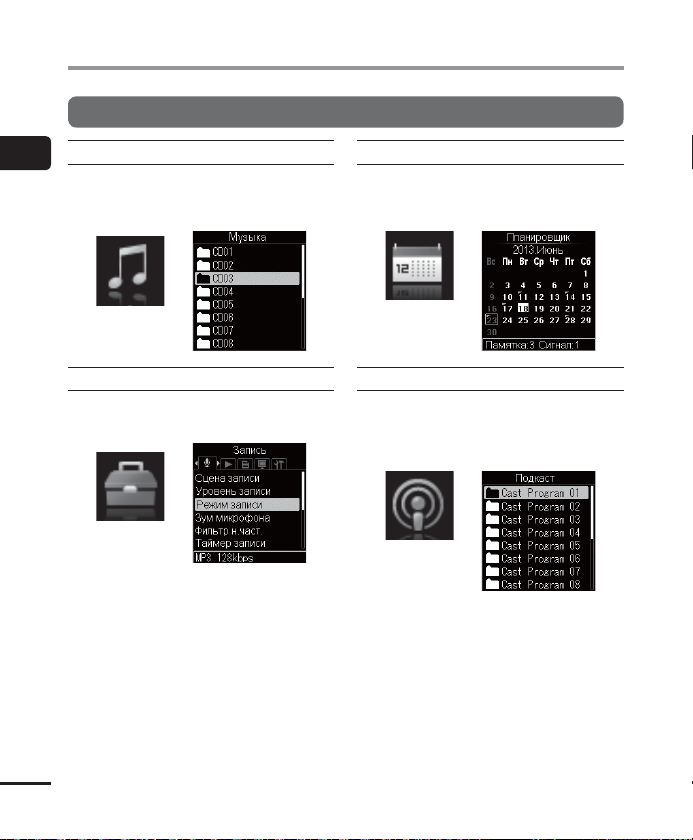
Основные режимы экрана [Домой]
Выбор режима
1
Основные режимы экрана [Домой]
Когда выбран режим [
Диктофон перейдет в режим [Музыка].
В этом режиме можно воспроизводить
музыкальные файлы, переданные на
диктофон (☞ стр.36).
Когда выбран режим [
Диктофон перейдет в режим [МЕНЮ],
где можно настраивать другие функции
(☞стр.55).
Музыка
МЕНЮ
]:
]:
Когда выбран режим [Планировщик]:
Диктофон перейдет в режим
[Планировщик], где можно сохранить
голосовые напоминания на определенную
дату (☞стр.49).
Когда выбран режим [
Диктофон перейдет в режим [Подкаст],
где можно воспроизводить подкасты,
перенесенные на диктофон с помощью ПО
Olympus Sonority, входящего в комплект
поставки (☞стр.36, стр.100).
Подкаст
]:
RU
24
Page 25
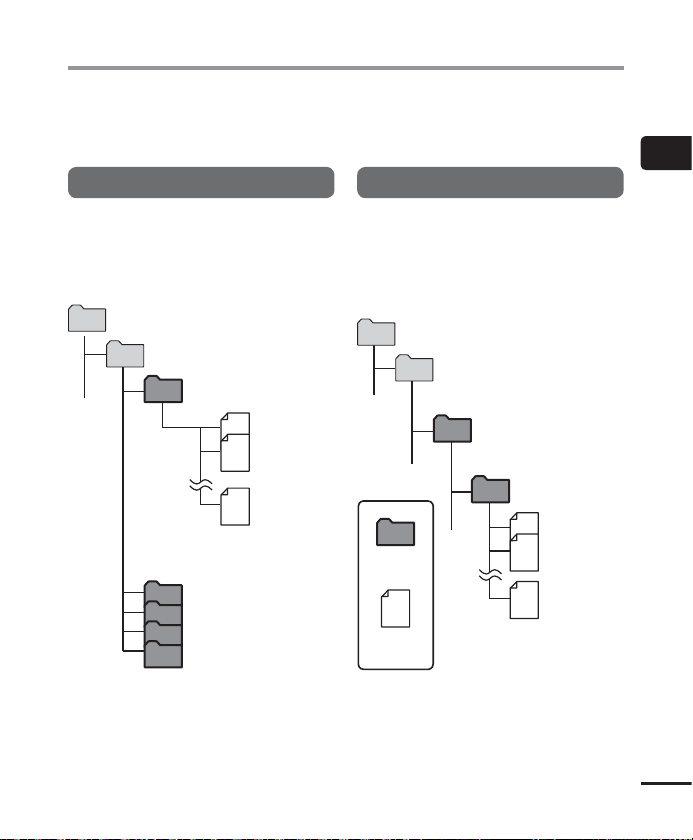
Папки
Данные можно записывать во внутреннюю память или на карту памяти SD. Независимо
от того, какой выбран носитель, голосовые записи, музыкальные файлы и файлы данных
сортируются и сохраняются в папках с иерархической структурой. Сохраненные файлы
можно отсортировать подходящим для вас образом (☞стр.66).
Папки для голосовых записей
Папки для воспроизведения музыки
1
Папки
Звуковые файлы, записанные диктофоном,
хранятся в папках с именами от [Папка А]
до [Папка E] в папке [Диктофон].
Можно изменить имена папок от [Папка А]
до [Папка E] (☞стр.61).
Выберите режим на экране
Домой
[Домой].
Диктофон
Папка А
001
002
999
В каждой папке может храниться до
999 файлов.
Папка B
Папка C
Папка D
Папка E
Здесь хранятся файлы,
записанные микрофоном.
Файлы и папки, находящиеся непосредственно
в папке [Диктофон] (не в подпапках), не
отображаются в диктофоне.
При переносе музыкальных файлов,
созданных с помощью приложения
Windows Media Player, в диктофоне
папки для них создаются автоматически
в соответствии с показанной ниже
иерархической структурой.
Домой
Музыка
Первый уровень
Исполнитель 01
Второй уровень
Альбом 01
001
Папка
Файл
• Всего в папке [Музыка] можно сохранить до
999 файлов и папок.
• В папку [Музыка] можно перенести до 6000
композиций.
002
999
В каждой папке
может храниться до
999 файлов.
RU
25
Page 26
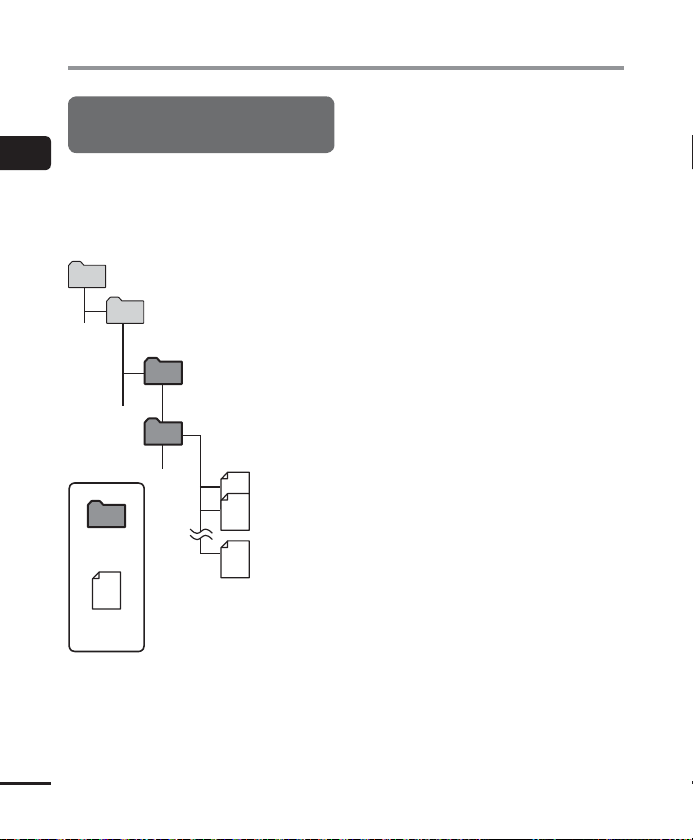
Папки
Папки для воспроизведения
подкастов
1
Папка [Подкаст] предназначена для
Папки
файлов, создаваемых подкастами. Можно
прослушивать программы (файлы),
переданные на диктофон с помощью
приложения Olympus Sonority.
Домой
Подкаст
Первый уровень
Программная папка 01
Программная папка 02
Второй уровень
001
002
Папка
Файл
• Всего в папке [Подкаст] можно сохранить до
999 файлов и папок.
• В папку [Подкаст] можно перенести до 6000
файлов.
RU
26
999
В каждой папке
может храниться до
999 файлов.
Page 27
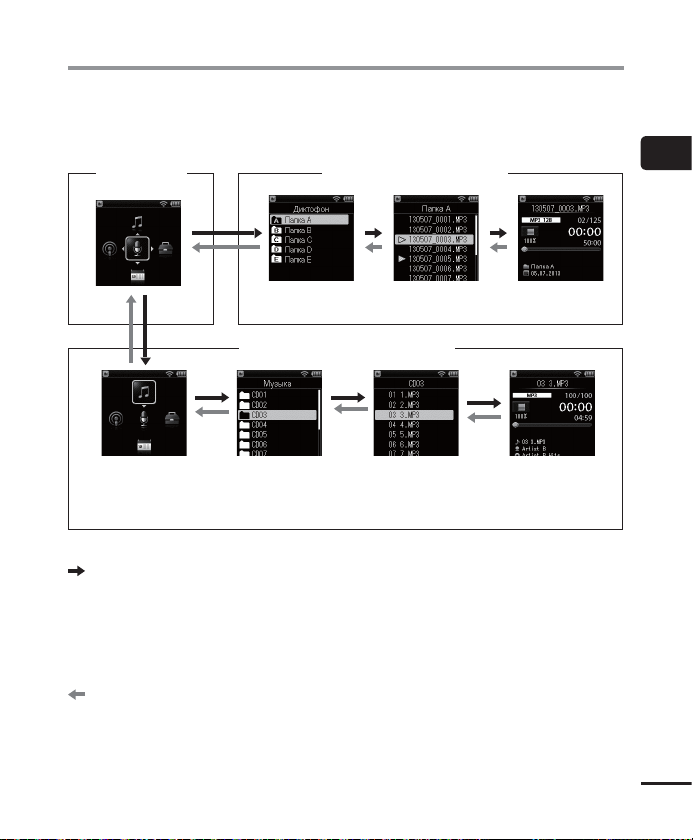
Как выбрать папку и файл
Пока диктофон находится в режиме ожидания или воспроизводит файл, можно выбрать
другую папку. Описание иерархической структуры папок диктофона приведено в разделе
«Папки» (☞стр.25).
Экран [
Домой
]
Папки для голосовых записей
1
Как выбрать папку и файл
Отображение
списка папок
Папки для воспроизведения музыки
Отображение
списка папок
Если выбран режим [Музыка].
Вперед: кнопка `
При каждом нажатии кнопки `OK
открывается текущая выбранная в списке
папка или файл и выполняется переход
на следующий (более низкий) уровень
иерархии папок. Когда отображается
список, эту же операцию можно
выполнить нажатием кнопки 9.
Назад: кнопка
При каждом нажатии кнопки LIST
выполняется переход на предыдущий
(более высокий) уровень иерархии
папок. Когда отображается список,
эту же операцию можно выполнить
нажатием кнопки 0.
OK
F1 (Назад/Список)
Отображение
списка файлов
Отображение
списка файлов
Отображение
файла
Отображение
файла
Кнопка 2 или 3
Используются для выбора папки или
файла.
Кнопка
HOME
Возврат к экрану [Домой].
Домой
Экран [
Используется для выбора режима
диктофона (☞стр.23).
Отображение списка:
Отображает папки и файлы, записанные
диктофоном.
Отображение файла:
Отображает информацию выбранного
файла.
]:
RU
27
Page 28
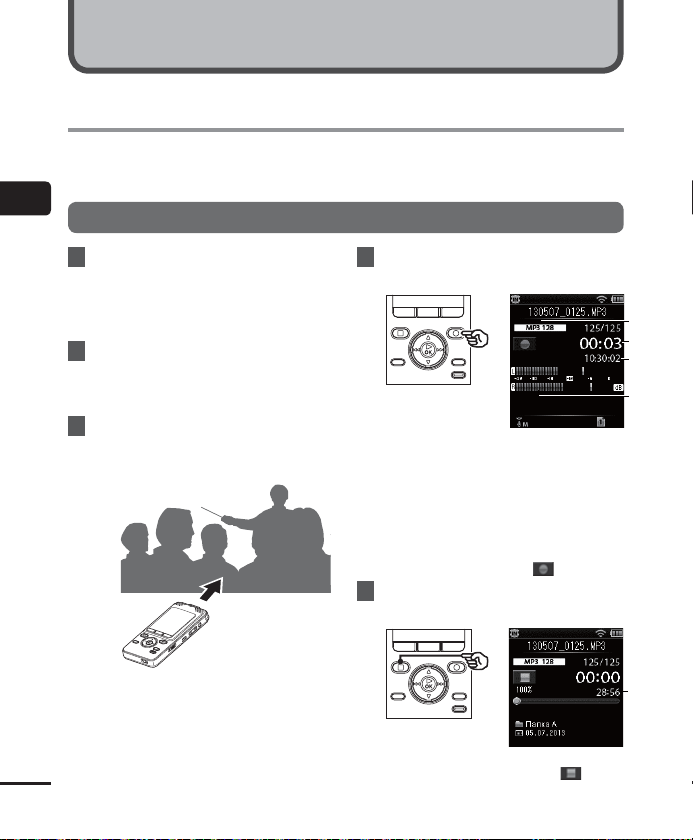
Запись
Запись
В диктофоне предусмотрено пять папок (от [&] до [*]), в которые могут сохраняться
записываемые файлы. Эти папки являются удобным средством сортировки записей по
различным категориям (например, «деловые» и «развлечения»).
2
Основная процедура записи
Запись
1 На экране [
кнопку 2, 3, 9 или 0,
чтобы выбрать [
а затем нажмите кнопку `OK
(☞ стр.23).
2
Кнопкой 2 или3выберите
нужную папку для записи.
• Новая запись сохраняется в
выбранной папке.
3 Поверните встроенный
микрофон в направлении
записываемого звука.
Домой
] нажмите
Диктофон
4 Нажмите кнопку
начать запись.
],
a Режим записи
b Истекшее время записи
c Оставшееся время записи
d Индикатор уровня (изменяется в
соответствии с уровнем громкости
записи и установками функции
записи)
• Загорится светодиодный индикатор,
и на экране появится [
5 Для остановки записи нажмите
кнопку
STOP
( 4).
REC
( s), чтобы
].
a
b
c
d
RU
28
e Продолжительность файла
• На дисплее отображается [
e
].
Page 29
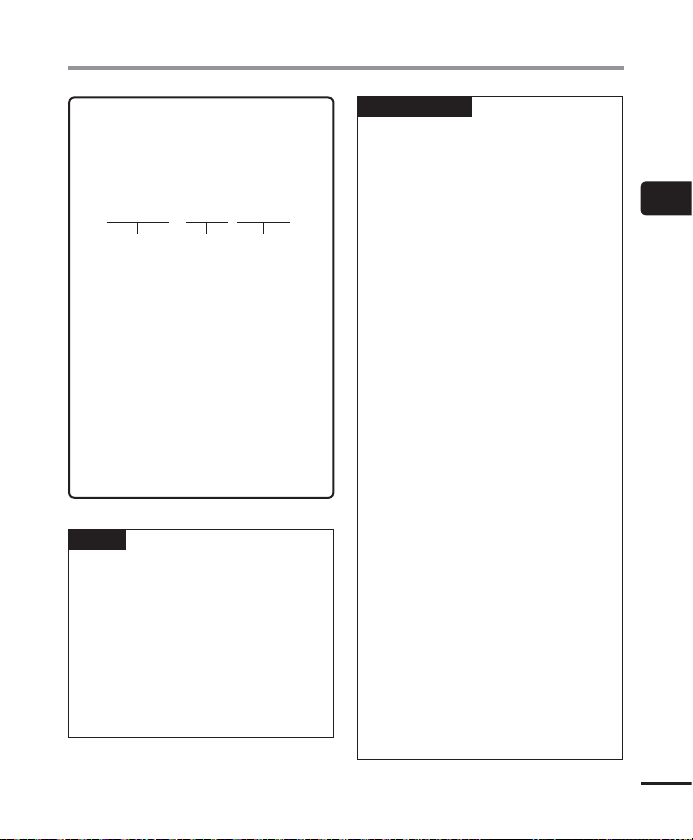
Запись
Звуковым файлам, записанным
диктофоном, автоматически
присваиваются имена в следующем
формате:
131001_ 0001 .WMA
123
1Дата записи
Указывает год, месяц и дату записи.
2 Номер файла
Добавляемые номера файлов
являются последовательными
номерами независимо от
переключений носителей записи.
3Расширение
Расширение файла указывает
формат файла, записанного
диктофоном.
• Линейный формат PCM: «.WAV»
• Формат MP3: «.MP3»
• Формат WMA: «.WMA»
СОВЕТ
• [Режим записи] необходимо
устанавливать при остановленном
диктофоне (☞стр.59).
• Нажатие кнопки REC ( s) при
выбранном пункте [Диктофон] на
экране [Домой] позволит начать
запись. Записанный файл будет
сохранен в папку [Папка А].
• Уровень записи можно
отрегулировать вручную в
соответствии с целями записи
(☞стр.58).
ПРИМЕЧАНИЕ
• Чтобы предотвратить обрезание
начала записи, начинайте запись
после включения светодиодного
индикатора или появления
индикатора режима на экране.
• Если оставшееся время записи не
превышает 60 секунд, светодиодный
индикатор начнет мигать.
Частота мигания увеличивается с
уменьшением доступного времени
записи (за 30 и 10 секунд до
окончания).
• Появление сообщения [Папка
заполнена] указывает на
невозможность дальнейшей
записи. Чтобы продолжить запись,
необходимо выбрать другую папку или
удалить ненужные файлы (☞стр.46).
• Появление сообщения [Память
заполнена] указывает на отсутствие
свободной памяти в диктофоне.
Чтобы продолжить запись,
необходимо удалить ненужные
файлы (☞стр.46).
• При использовании в диктофоне
карты памяти SD убедитесь, что
выбран желаемый носитель записи:
([Встроенная] или [Карта SD])
(☞стр.71).
• Если при нажатии кнопки REC ( s)
выбрана папка, отличная от папок
с & по *, появляется мигающее
сообщение [Невозможно записать
в эту папку]. Повторно включите
операцию записи после выбора
одной из папок & – *.
• Перед выполнением важных записей
рекомендуется инициализировать
носитель записи.
• Скорость обработки может
снижаться при многократной записи
и удалении данных с носителя. В этом
случае инициализируйте носитель
записи (☞стр.88).
2
Запись
RU
29
Page 30
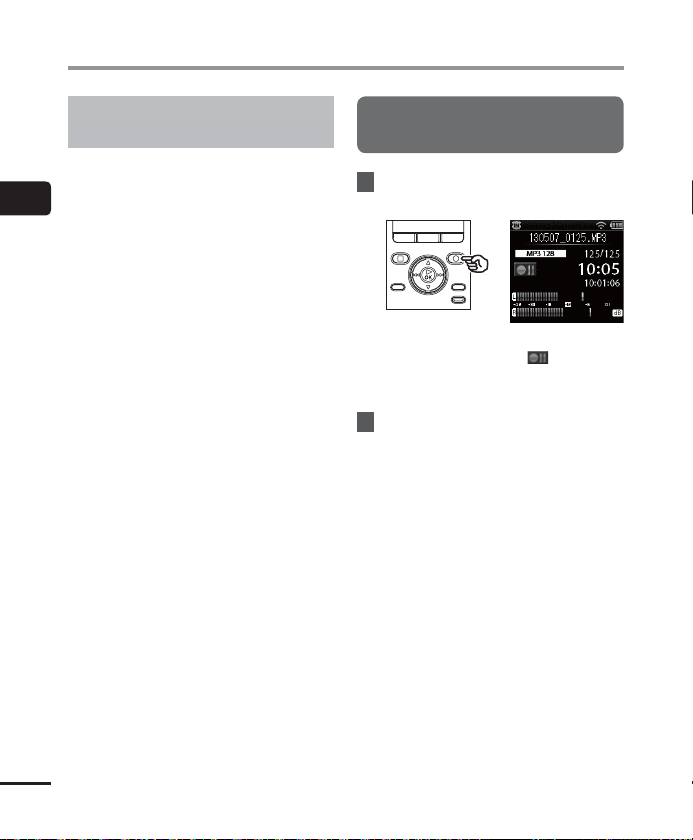
Запись
Запись файлов в линейном формате
PCM размером более 2 ГБ
При записи файла в линейном формате
PCM запись будет продолжаться даже
после превышения файлом размера 2 ГБ.
• Данные разделяются и сохраняются
2
в отдельные файлы размером до 2
Запись
ГБ. При воспроизведении эти файлы
обрабатываются как отдельные файлы.
• После записи 999 файлов размером
более 2 ГБ запись останавливается.
Приостановка/возобновление
записи
1 Нажмите кнопку
время записи.
• Запись остановится, а на дисплее
появится индикатор [ ].
• После паузы продолжительностью
120 минут или более запись
автоматически останавливается.
2 Нажмите кнопку
еще раз, пока запись
приостановлена.
• Запись возобновляется с положения,
в котором она была приостановлена.
REC
REC
( s) во
( s)
RU
30
Page 31

Запись
Мониторинг во время записи
Мониторинг во время записи можно
осуществлять с помощью наушников,
подключенных к гнезду EAR диктофона.
Громкость записи во время мониторинга
можно регулировать с помощью кнопки
+/–.
1 Подсоедините наушники к
гнезду
EAR
диктофона.
К гнезду EAR
• Изменение громкости не будет
влиять на уровень громкости записи.
ПРИМЕЧАНИЕ
• Чтобы избежать слишком
высокой громкости звука, перед
подключением наушников
установите громкость на [00].
• Чтобы избежать возникновения
акустической обратной связи,
во время записи не подносите
наушники к микрофону.
• Во время мониторинга записи заряд
батарейки расходуется быстрее. Для
экономии заряда батарейки отключите
наушники во время мониторинг
записи или установите для параметра
[Монитор записи] значение [ВЫКЛ]
перед началом записи.
Настройки записи
В диктофоне предусмотрены различные
параметры записи, которые позволяют
настроить запись в соответствии с
имеющимися условиями.
Используется для
выбора одного из
нескольких заранее
сохраненных
шаблонов
оптимальных настроек
[
Сцена записи
(☞ стр.34)
[
Уровень записи
(☞ стр.58)
[
Режим записи
(☞ стр.59)
[
Зум микрофона
(☞ стр.59)
[
Фильтр н.част.
(☞ стр.60)
[
Таймер записи
(☞ стр.76)
[
Имя папки
(☞ стр.61)
[
Монитор записи
(☞ стр.61)
]
]
]
]
]
]
]
]
для различных
условий записи. При
выборе одного из этих
шаблонов за одну
операцию можно
ввести несколько
параметров,
рекомендованных для
записи.
Устанавливает уровень
чувствительности.
Устанавливает уровень
качества записи звука.
Устанавливает
направленность
встроенного
стереомикрофона.
Подавляет шум от
такого оборудования,
как кондиционеры и
проекторы.
Устанавливает такие
параметры записи по
таймеру, как дата и
время.
Имена папок от
Папка А до Папка E,
заданные заранее в
виде шаблона, можно
изменить.
Включает или
выключает
воспроизведение
звука через разъем
EAR для контроля
записи.
2
Запись
RU
31
Page 32

Запись с помощью внешнего микрофона
Запись с помощью внешнего микрофона
Запись звука можно выполнять с помощью внешнего микрофона или другого устройства,
подключенного к гнезду MIC для внешнего микрофона. Не подключайте и не отключайте
устройства во время записи.
2
1 Подсоедините внешний
Запись с помощью внешнего микрофона
микрофон к гнезду
диктофона.
К гнезду MIC
2 Запустите запись.
• Описание операций записи
приведено в разделе «Запись»
(☞ стр.28).
СОВЕТ
• Список совместимых внешних
микрофонов приведен в разделе
«Аксессуары (дополнительные)»
(☞стр.116).
MIC
ПРИМЕЧАНИЕ
• При подключении внешнего
микрофона к гнезду MIC диктофона
встроенный микрофон отключается.
• Допускается использовать
микрофоны с подключаемыми
источниками питания.
• Если для параметра [Режим записи]
выбран режим стерео, запись
с внешнего монофонического
микрофона будет вестись только на
левый канал (☞стр.59).
• Если для параметра [Режим записи]
выбран режим моно, запись будет
вестись только с левого канала
внешнего стереофонического
микрофона (☞стр.59).
RU
32
Page 33

Запись с подключенного устройства
Запись звука на диктофон с
помощью других устройств
Звук можно записать с другого устройства,
если соединить его аудиовыход (гнездо
наушников) с гнездом MIC данного
диктофона с помощью кабеля KA333
(приобретается отдельно).
К гнезду
MIC
ПРИМЕЧАНИЕ
• При записи с подключенного
внешнего устройства выполните
пробную запись и при
необходимости отрегулируйте
выходной уровень подключенного
устройства.
К гнезду
аудиовыхода
другого
устройства
Аудиозапись другим устройством
с данного диктофона
Аудиозаписи с данного диктофона могут
быть записаны на другие устройства,
если соединить аудиовход (разъем
для подключения микрофона) другого
устройства с гнездом EAR данного
диктофона с помощью соединительного
кабеля KA333 (приобретается отдельно).
К гнезду EAR
К гнезду
аудиовхода
другого
устройства
ПРИМЕЧАНИЕ
• При изменении различных настроек
качества звука диктофона выходные
сигналы гнезда EAR также изменятся
(☞ стр.62).
2
Запись с подключенного устройства
RU
33
Page 34

Изменение параметра сцены записи [Сцена записи]
Изменение сцены записи
В диктофоне предусмотрены заранее сохраненные шаблоны оптимальных настроек для
различных условий записи, например, лекций и диктовки. При выборе одного из этих
шаблонов за одну операцию можно ввести несколько параметров, рекомендуемых для
записи.
2
1 Когда диктофон находится в
Изменение параметра сцены записи [Сцена записи]
режиме остановки, нажмите
кнопку
SCENE
.
2 Кнопкой 2 или3выберите
нужную сцену записи.
СОВЕТ
• Чтобы посмотреть параметры
выбранного шаблона, нажмите
кнопку F3 (СВЕДЕНИЯ). Нажмите
кнопку F1 (НАЗАД), чтобы
вернуться к экрану [Сцена
записи].
3 Нажмите кнопку `OK для
подтверждения выбора.
Сцена записи
• На экране будет отображаться
индикатор, соответствующий
выбранной настройке.
ПРИМЕЧАНИЕ
• Когда выбрана сцена записи,
настройки в меню, связанные с
записью, изменить нельзя.
Чтобы использовать эти настройки,
установите для параметра [Сцена
записи] значение [ВЫКЛ].
RU
34
Page 35

Изменение параметра сцены записи [Сцена записи]
Заранее сохраненные настройки [Сцена записи]
[
Лекция
]:
[
Уровень записи
Режим записи
[
[
Зум микрофона
Фильтр н.част.
[
[
Коференция
[
Уровень записи
Режим записи
[
Зум микрофона
[
[
Фильтр н.част.
[
Собрание
[
Уровень записи
Режим записи
[
Зум микрофона
[
Фильтр н.част.
[
][
][
][+6]
][
]:
][
][
][
][
]:
][
][
][
][
Высокая
MP3 128kbps
ВКЛ
]
Средняя
MP3 128kbps
ВЫКЛ
]
ВКЛ
]
Средняя
MP3 128kbps
ВЫКЛ
]
ВЫКЛ
]
]
]
]
]
]
]
[
Диктовка
[
Уровень записи
Режим записи
[
[
Зум микрофона
Фильтр н.част.
[
[
DNS
]:
[
Уровень записи
Режим записи
[
Зум микрофона
[
Фильтр н.част.
[
]:
][
][
][
][
][
][
][
][
Низкая
]
MP3 128kbps
ВЫКЛ
]
ВКЛ
]
Низкая
]
MP3 128kbps
ВЫКЛ
]
ВЫКЛ
]
]
]
2
Изменение параметра сцены записи [Сцена записи]
RU
35
Page 36

Воспроизведение
Воспроизведение
Помимо файлов, записанных диктофоном, также можно воспроизводить файлы в
форматах WAV, MP3 и WMA, перенесенные с компьютера.
Основная процедура воспроизведения
1 Выберите файл для
3
Воспроизведение
воспроизведения из папки, в
которой он находится
(☞стр.27).
СОВЕТ
• Файлы сохраняются в указанных
ниже местах.
Файлы, записанные
встроенным микрофоном:
папки [Диктофон] (папки от &
до *)
Музыкальные файлы,
перенесенные с компьютера:
папка [Музыка]
Файлы подкастов,
перенесенные с компьютера:
папка [Подкаст]
2 Нажмите кнопку `OK, чтобы
начать воспроизведение.
RU
36
a Индикатор носителя для записи
b Имя файла
c Истекшее время воспроизведения
d Продолжительность файла
e Шкала индикатора положения
воспроизведения
f
Индикатор папки, дата/время записи
• На дисплее отображается [ ].
3 С помощью кнопки +/–
отрегулируйте громкость до
требуемого уровня.
• Уровень громкости регулируется в
диапазоне от [00] до [30]. Чем выше
значение, тем громче звук.
4 Для остановки
a
воспроизведения нажмите
кнопку
STOP
(4).
b
• На дисплее отображается [ ].
• Воспроизведение файла немедленно
останавливается. Функция
c
возобновления воспроизведения
d
хранит положение остановки
воспроизведения в памяти.
e
Положение остановки сохраняется,
f
даже если питание будет отключено.
При следующем включении
питания воспроизведение
можно возобновить с положения
остановки, хранящегося в памяти.
Page 37

Воспроизведение
Настройки воспроизведения
Диктофон позволяет выбирать
разные режимы воспроизведения,
предназначенные для различных условий
и личных предпочтений.
]*
]*
]*
Воспроизводит только
участки аудиофайла с
записью голоса.
Параметр, который
позволяет добиться
более четкого
воспроизведения
записанных голосов,
заглушенных
шумом проектора
или другими
аналогичными
звуками.
Во время
воспроизведения
компенсирует
фрагменты низкого
уровня громкости
записанных
аудиофайлов.
Выбор одного
из трех режимов
воспроизведения.
Удобная функция
для быстрого
перемещения точки
воспроизведения
и повторного
воспроизведения
коротких фрагментов.
Переключение на
настройку управления
воспроизведением.
С помощью этой
настройки во время
прослушивания
записи выполняется
транскрипция.
[
Воспр. голоса
(☞ стр.62)
Шумоподавление
[
(☞ стр.62)
Баланс. голоса
[
(☞ стр.62)
Режим воспр.
[
(☞ стр.63)
Пропуск
[
(☞ стр.64)
Режим транскрипции
[
(☞ стр.65)
* Функция активна только в режиме
[Диктофон].
]*
]
]*
Прослушивание через наушники
К гнезду EAR диктофона можно
подключить наушники и прослушивать
воспроизводимые файлы через них.
1 Подсоедините наушники к
гнезду
EAR
диктофона.
К гнезду EAR
2 Нажмите кнопку `OK, чтобы
начать воспроизведение.
СОВЕТ
• При подключении наушников звук не
выводится через динамик.
ПРИМЕЧАНИЕ
• Чтобы избежать слишком
высокой громкости звука, перед
подключением наушников
установите громкость на [00].
• Избегайте прослушивания громких
звуков через наушники.
Это может вызвать повреждение или
потерю слуха.
3
Воспроизведение
RU
37
Page 38

Воспроизведение
Быстрая перемотка вперед
3
Воспроизведение
Быстрая перемотка вперед, когда
диктофон находится в режиме
ожидания
1 Когда диктофон находится в
режиме остановки, нажмите и
удерживайте кнопку 9.
• На дисплее отображается [ ].
• Перемотка вперед останавливается,
если отпустить кнопку 9.
Нажмите кнопку `OK, чтобы начать
воспроизведение с текущего
положения.
Быстрая перемотка вперед в
режиме воспроизведения
1 Нажмите и удерживайте
кнопку 9 во время
воспроизведения.
• При отпускании кнопки 9
воспроизведение начнется с
текущего положения.
• При достижении индексной или
временной метки в файле быстрая
перемотка вперед останавливается
на метке (☞стр.44).
• Быстрая перемотка вперед
останавливается по достижении
конца файла. Повторно нажмите и
RU
38
удерживайте кнопку 9, чтобы
начать быструю перемотку вперед с
начала следующего файла.
Перемотка назад
Перемотка назад, когда диктофон
находится в режиме ожидания
1 Когда диктофон находится в
режиме остановки, нажмите и
удерживайте кнопку 0.
• На дисплее отображается [ ].
• Перемотка вперед останавливается,
если отпустить кнопку 0.
Нажмите кнопку `OK, чтобы начать
воспроизведение с текущего
положения.
Перемотка назад во время
воспроизведения
1 Нажмите и удерживайте
кнопку0 во время
воспроизведения.
• При отпускании кнопки 0
воспроизведение начнется с
текущего положения.
• При достижении индексной или
временной метки в файле быстрая
перемотка назад останавливается на
метке (☞стр.44).
• Перемотка назад останавливается по
достижении начала файла. Повторно
нажмите и удерживайте кнопку 0,
чтобы начать перемотку назад с
конца предыдущего файла.
Page 39

Воспроизведение
Переход к началу файла
Переход к началу следующего файла
1 Нажмите кнопку 9, когда
диктофон находится в режиме
остановки или во время
воспроизведения.
Переход к началу текущего файла
1 Когда диктофон находится
в режиме остановки или
воспроизведения, нажмите
кнопку 0.
Переход к началу предыдущего
файла
1 Нажмите кнопку 0 , когда
положение воспроизведения
находится в начале файла.
• Чтобы перейти к началу
предыдущего файла во время
воспроизведения, нажмите кнопку
0 дважды.
ПРИМЕЧАНИЕ
• Если при переходе к началу файла во
время воспроизведения встречается
индексная или временная метка,
воспроизведение начинается с
положения метки. При переходе
к началу файла, когда диктофон
находится в режиме ожидания, метка
игнорируется (☞стр.44).
• Если для параметра [Пропуск]
установлено значение, отличное от
[Файл пропуск], воспроизведение
начинается после перемотки на
заданное время назад или вперед.
Воспроизведение не переходит к
началу файла.
Музыкальные файлы
Если музыкальный файл, перенесенный в
диктофон, не может быть воспроизведен,
проверьте, что его частота дискретизации,
разрядность и битрейт находятся в
пределах поддерживаемых диапазонов.
Комбинации частоты дискретизации,
разрядности и битрейта, поддерживаемые
при воспроизведении диктофоном
музыкальных файлов, показаны ниже.
Формат
файла
Формат WAV
Формат MP3
Формат
WMA
• Файлы MP3 с переменным битрейтом
(в которых битрейт может изменяться в
одном файле) могут воспроизводиться
некорректно.
• Файлы формата WAV линейной PCM
являются единственными файлами
формата WAV, которые диктофон может
воспроизводить. Воспроизведение
других файлов WAV не поддерживается.
• Диктофон поддерживает не все кодеки,
даже если если формат файла совместим
для воспроизведения на этом устройстве.
Частота
дискретизации
44,1 кГц,
48 кГц
MPEG 1 Layer 3:
32 кГц,
44,1 кГц,
48 кГц
MPEG 2 Layer 3:
16 кГц,
22,05 кГц,
24 кГц
8 кГц,
11 кГц,
16 кГц,
22 кГц,
32 кГц,
44,1 кГц,
48 кГц
Разрядность/
битрейт
16 бит
от 8 кбит/с до
320 кбит/с
от 5 кбит/с до
320 кбит/с
3
Воспроизведение
RU
39
Page 40

Воспроизведение
Изменение скорости воспроизведения
В устройстве предусмотрена возможность изменения скорости воспроизведения.
Изменение скорости воспроизведения удобно для ускорения или замедления фрагментов
презентаций на конференциях и замедления тяжелых для понимания фрагментов в
процессе изучения языка. Для скорости воспроизведения можно установить значения от
50% (медленно) до 100% (обычная скорость) или 600% (быстро).
1 Нажмите кнопку `OK во время
3
воспроизведения.
Воспроизведение
СОВЕТ
• При изменении скорости
воспроизведения такие операции,
как остановка и переход к началу
файла и установка индексных/
временных меток, остаются
теми же, что и при нормальном
воспроизведении.
2 Кнопкой 2 или3выберите
нужную скорость
воспроизведения.
3 Нажмите кнопку `OK.
Отображение
скорости
воспроизведения
RU
40
ПРИМЕЧАНИЕ
• Измененные параметры скорости
воспроизведения остаются в силе
даже после выключения питания.
• Во время воспроизведения файла
настройка [Скорость] (☞ стр.86)
параметра [Голос. подск.] неактивна.
Ограничения быстроговоспроизведения
В зависимости от частоты дискретизации
и битрейта некоторые файлы могут
воспроизводиться некорректно. В этом
случае необходимо уменьшить скорость
воспроизведения.
Page 41

Воспроизведение
Повторное воспроизведение фрагмента A-B-C
В диктофоне предусмотрена функция, которая позволяет повторить воспроизведение
участка (фрагмента) воспроизводимого файла. Помимо функции повторного
воспроизведения A-B, доступной в предыдущих моделях, повторяемый фрагмент можно
менять в процессе повторного воспроизведения.
Повторное воспроизведениефрагмента A-B-C
1 Выберите начальную точку повторного
воспроизведения (A) во время
воспроизведения.
2 После выбора конечной точки (B)
начнется повторное воспроизведение.
3 Если начальную точку повторного
воспроизведения (A) отменить во время
повторного воспроизведения, конечная
точка фрагмента (B) становится новой
начальной точкой и воспроизведение
продолжается.
4 После выбора конечной точки (C) снова
начнется повторное воспроизведение.
5 Описанные шаги можно повторять,
чтобы задать новый фрагмент для
повторного воспроизведения вплоть до
конца файла.
1 Выберите файл для повторного
воспроизведения ABC и
запустите воспроизведение.
2 Нажмите кнопку
F3 (ABC)
,
когда воспроизведение
достигнет интересующей
начальной точки повторного
воспроизведения ABC.
СОВЕТ
• Скорость воспроизведения
можно изменить (☞стр.40) и
перемотать вперед/назад
(☞стр.38), пока мигает
индикатор [B].
3
Воспроизведение
RU
41
Page 42

Воспроизведение
Повторное воспроизведение фрагмента A-B-C
• Если воспроизведение доходит
до конца файла, когда мигает
индикатор [B], конец файла
будет считаться концом
фрагмента, и начинается
повторное воспроизведение.
3
3 Повторно нажмите
Воспроизведение
кнопку
F3 (УCТАН.B)
воспроизведение достигнет
интересующей конечной точки
повторного воспроизведения
ABC.
• Будет установлен фрагмент
A-B, и начнется повторное
воспроизведение ABC.
Чтобы остановить повторное
воспроизведение ABC:
См. шаг 6
Чтобы изменить точку повторного
воспроизведения:
См. шаг 4
, когда
Чтобы изменить точку повторного
воспроизведения
4 Нажмите кнопку
F3 (ОТМ. A)
во время повторного
воспроизведения ABC.
• Фрагмент A-B отменяется. [ ]
становится новой начальной точкой,
и воспроизведение продолжается.
• Можно изменить скорость
воспроизведения (☞стр.40) и
перемотать вперед/назад
(☞стр.38).
5 Нажмите кнопку
F3 (УCТАН.C)
интересующей конечной точке
повторного воспроизведения
ABC.
в
RU
42
Page 43

Воспроизведение
Повторное воспроизведение фрагмента A-B-C
Отмена повторного воспроизведения
ABC
1
Нажмите кнопку
• Будет задан фрагмент B-C, и начнется
повторное воспроизведение ABC.
СОВЕТ
• При необходимости повторите
шаги 4 и 5, чтобы изменить
фрагмент для повторного
воспроизведения.
6 Нажмите кнопку
• Воспроизведение останавливается.
Фрагмент повторного
воспроизведения ABC не
отменяется.
STOP
( 4).
ПРИМЕЧАНИЕ
• Повторное воспроизведение ABC
F2 (ОТМ ABC)
• Нажатие этой кнопки во время
остановленного повторного
воспроизведения ABC отменяет
повторное воспроизведение ABC.
• Нажатие этой кнопки во время
повторного воспроизведения
ABC отменяет воспроизводимый
фрагмент для функции и продолжает
нормальное воспроизведение.
отменятся при изменении файла
или переключения на другой экран
дисплея.
.
3
Воспроизведение
ПРИМЕЧАНИЕ
• Конечную точку повторного
воспроизведения нельзя установить
так, чтобы она находилась перед
начальной точкой.
• Индексные и временные метки
нельзя установить во время
повторного воспроизведения ABC
(☞ стр.44).
RU
43
Page 44

Индексные метки/временные метки
Установка индексных меток и временных меток в файле позволяет быстро переходить
к интересующей точке в файле с помощью тех же операций, которые применяются для
быстрой перемотки вперед, перемотки назад и перехода к началу файла. Индексные
метки добавляются в файлы, созданные с помощью диктофонов Olympus, а временные
метки — в файлы, созданные с помощью других устройств. Точку, с которой вы
хотите начать прослушивание, можно сохранить во временном файле во время
воспроизведения.
Установка индексной метки/
3
временной метки
Индексные метки/временные метки
1
В точке воспроизведения, где
вы хотите добавить индексную
или временную метку, нажмите
кнопку
F2 (ИНДЕКС)
ПРИМЕЧАНИЕ
• Временные метки являются
временными пометками. Они
автоматически удаляются при
выборе другого файла и переносе
или перемещении файла на
компьютер.
• В одном файле можно установить
до 99 индексных меток/временных
меток. При попытке установить
более 99 меток появится сообщение
[Индексы исчерпаны] или
[Временные метки исчерпаны].
• Нельзя устанавливать и удалять
индексные метки/временные метки в
файлах, заблокированных с помощью
функции блокировки файла
RU
44
(☞ стр.66).
Удаление индексной метки/
временной метки
1
Выберите файл, содержащий
индексную или временную
.
метку, которую необходимо
удалить, и начните
воспроизведение.
2
С помощью кнопки 9 или
0 выберите индексную
метку/временную метку,
которую необходимо удалить.
3 Пока на дисплее отображается
номер индексной метки/
временной метки (в течение
около 2 секунд), нажмите
кнопку
ERASE
.
• Все последующие индексные
метки/временные метки
в файле автоматически
перенумеровываются.
Page 45

Функция поиска в календаре
Поиск файла с помощью функции поиска в календаре
В диктофоне предусмотрена возможность поиска голосовых файлов по дате их записи.
Если вы забыли, в какой папке хранится файл, эта функция позволяет легко его найти по
дате записи.
1 Нажмите кнопку
открыть экран [
2
Нажмите кнопку `OK, чтобы
войти в режим [
3
Нажмите кнопку
4 С помощью кнопок 2, 3, 9
или 0 выберите нужную
дату.
a Год и месяц отображаемого
календаря
b Курсор
c Текущая дата
d Количество файлов, найденных на
выбранную дату
• Даты сохранения файлов
подчеркнуты.
HOME
, чтобы
Домой
].
Диктофон
F2 (ПОИСК)
Кнопки 2, 3, 9, 0:
Даты, в которые не было сделано
записей, пропускаются, и
].
.
происходит переход к следующей
дате, для которой сохранены записи.
Кнопка F1, F3:
Переход к предыдущему/
следующему месяцу.
• Нажмите кнопку F2 (ПОИСК), чтобы
отменить выбор и вернуться к
экрану [Диктофон].
5 Нажмите кнопку `OK.
6
С помощью кнопки 2 или
3 выберите необходимую
установку.
a
b
c
7 Нажмите кнопку `OK, чтобы
d
начать воспроизведение.
ПРИМЕЧАНИЕ
• Поиск можно осуществлять только
по папкам для голосовых записей
(папки от ([&] до [*]).
3
Функция поиска в календаре
RU
45
Page 46

Удаление файлов/папок
В настоящем разделе описаны процедуры удаления одного файла из папки,
одновременного удаления всех файлов в текущей папке и удаления выбранной папки.
Удаление файлов
1 Выберите файл, который
необходимо удалить
3
Удаление файлов/папок
(☞стр.27).
2
На экране отображения файлов
нажмите кнопку
диктофон находится в режиме
остановки.
• Диктофон возвращается в режим
ожидания, если в течение 8 секунд
не было выполнено ни одной
операции.
3
Кнопкой 2 или3 выберите
RU
позицию [
[
Удалить файл
[Удалить в папке]:
Удаляет все файлы в папке, в
которой находится выбранный файл.
[Удалить файл]:
Удаляет только выбранный файл.
Удалить в папке
].
46
ERASE
, когда
] или
4 Нажмите кнопку `OK.
5 С помощью кнопки 2 выберите
[
Старт
].
6 Нажмите кнопку `OK.
• На дисплее появится индикация
[Удаление!], и начнется процесс
удаления. По завершении удаления
появится сообщение [Все удалено].
Page 47

Удаление файлов/папок
Удаление папки
1 Выберите папку, которую
необходимо удалить
(☞стр.27).
2
На экране отображения папок
нажмите кнопку
диктофон находится в режиме
остановки.
• Диктофон возвращается в режим
ожидания, если в течение 8 секунд
не было выполнено ни одной
операции.
3 С помощью кнопки 2 выберите
[
Старт
].
4 Нажмите кнопку `OK.
• На дисплее появится индикация
[Удаление!], и начнется процесс
удаления. По завершении удаления
появится сообщение [Все удалено].
ERASE
, когда
Удаление фрагментов файлов
Можно удалить ненужные части файла.
Вы можете удалять ненужные части
файла в формате PCM, записанные
с помощью этого диктофона.
1 Включите воспроизведение
файла, часть которого
необходимо удалить.
• Перейдите к началу фрагмента,
который необходимо удалить. Если
файл длинный, воспользуйтесь
кнопкой 9, чтобы перейти к
началу фрагмента, который вы
хотите удалить.
2 На начале фрагмента, который
нужно удалить, нажмите
кнопку
ERASE
.
• Воспроизведение продолжается,
при этом будет мигать сообщение
[Частичное удаление]. Как при
обычном воспроизведении, можно
воспользоваться перемоткой
вперед или назад, чтобы быстро
перейти к концу фрагмента. Если
при мигающем сообщении достигнут
конец файла, эта позиция становится
концом удаляемого фрагмента.
3
Удаление файлов/папок
RU
47
Page 48

Удаление файлов/папок
Удаление фрагментов файлов
3 Нажмите кнопку
раз в позиции, в которой вы
хотите завершить удаление
фрагмента.
3
Удаление файлов/папок
• На дисплее попеременно будут
мигать сообщения [Начало] и
[Конец].
4 Нажмите кнопку
• На дисплее появится сообщение
[Частичное удаление!], и начнется
удаление. Удаление завершено,
когда на дисплее появляется
сообщение [Частич. удал-е
завершено.].
• Воспроизведение останавливается на
месте удаленного фрагмента.
• Если кнопку ERASE не нажать
в течение 8 секунд, удаление
фрагмента будет отменено, и
устройство вернется в режим
воспроизведения.
ПРИМЕЧАНИЕ
• После удаления файлы нельзя
восстановить, поэтому перед
RU
48
удалением убедитесь, что сделан
правильный выбор.
ERASE
ERASE
еще
.
• Если карта памяти SD защищена от
записи, отображается сообщение
[Карта SD защищена]. Для удаления
файлов снимите защиту от записи
карты памяти SD (☞стр.19).
• Если вставлена карта памяти SD,
проверьте выбранный носитель для
записи [Встроенная] или [Карта SD],
чтобы правильно выбрать место, где
сохранены файлы. (☞стр.71).
• Заблокированные файлы и файлы,
предназначенные только для чтения,
нельзя удалить (☞стр.66).
• Папки диктофона [Диктофон] (от
[Папка А] до [Папка E]), [Музыка] и
[Подкаст] удалить нельзя.
• Вложенные папки в папке [Музыка],
за исключением самой папки
[Музыка], могут быть удалены.
• Вложенные папки в папке [Подкаст],
за исключением самой папки
[Подкаст], могут быть удалены.
• Если диктофон не может распознать
файл, то файл и папка, содержащая
этот файл, удаляться не будут. Для
удаления таких файлов и папок
диктофон необходимо подключить к
компьютеру.
• Перед удалением файла или папки
зарядите или замените батарейку,
чтобы гарантировать, что батарейка
не разрядится в процессе удаления.
Для завершения процесса удаления
может понадобиться более 10
секунд. Для предотвращения риска
повреждения данных не пытайтесь
выполнять следующие операции до
завершения удаления:
1 Отключение адаптера
переменного тока
2 Извлечение батарейки
3 Извлечение карты памяти SD
(если в качестве носителя для
записи выбрано [Карта SD]).
Page 49

Расписание
Экран расписания
Экран расписания
В диктофоне имеется функция голосовых напоминаний, позволяющая записать голосовое
напоминание продолжительностью в одну минуту для воспроизведения в определенную
дату и время.
Данные голосовые напоминания могут помочь вам в планировании дел.
1 Нажмите кнопку
открыть экран [
2
С помощью кнопки 3 выберите
[
Планировщик
3 Нажмите кнопку `OK.
• Рядом с датой, для которой
записано голосовое напоминание
или запланировано мероприятие,
отображается значок [ ] .
Домой
].
HOME
, чтобы
].
4 Кнопками 2, 3, 9 или 0
перемещайте курсор.
a Отображаемые год и месяц
b Текущая дата
c Курсор
d Количество голосовых напоминаний
и оповещений, зарегистрированных
на выбранную дату
Кнопки 9, 0:
Переход к предыдущей/следующей
дате.
Кнопки 2, 3:
Переход к предыдущей/следующей
неделе.
Кнопки F2, F3:
Переход к предыдущему/
следующему месяцу.
5 Для выхода из экрана
планировщика нажмите кнопку
F1 (НАЗАД)
.
4
Экран расписания
a
b
c
d
RU
49
Page 50

Регистрация голосового напоминания
Запись голосового напоминания на определенную дату
Можно записать голосовое напоминание продолжительностью не более одной минуты.
В день можно записать до 99 голосовых напоминаний. Всего в диктофоне можно
зарегистрировать до 1000 голосовых напоминаний.
1 Нажмите кнопку
открыть экран [
2
С помощью кнопки 3 выберите
[
Планировщик
4
3
Нажмите кнопку `OK.
Регистрация голосового напоминания
4 Кнопками 2, 3, 9 или 0
выберите дату, на которую
нужно записать голосовое
напоминание.
Домой
].
HOME
, чтобы
].
5 Нажмите кнопку
чтобы записать голосовое
напоминание.
a Номер файла
b Истекшее время записи/Оставшееся
время записи
c Индикатор состояния диктофона
6 Для остановки записи нажмите
кнопку
STOP
( 4).
REC
( s),
a
b
c
RU
50
• Откроется экран календаря, где
рядом с сохраненной датой будет
отображаться значок [ ].
Page 51

Прослушивание голосового напоминания
Воспроизведение записанного голосового напоминания
Голосовое напоминание можно воспроизвести.
1
Нажмите кнопку
открыть экран [
2
С помощью кнопки 3 выберите
[
Планировщик
3
Нажмите кнопку `OK.
4 Кнопками 2, 3, 9 или 0
выберите дату, на которую
записано голосовое
напоминание.
5 Нажмите кнопку `OK.
Домой
].
HOME
, чтобы
].
6 Нажмите кнопку 2 или 3,
чтобы выбрать голосовое
напоминание, которое нужно
воспроизвести.
7 Нажмите `OK, чтобы
воспроизвести голосовое
напоминание.
a Номер файла
bИстекшее время воспроизведения/
продолжительность файла
c Индикатор состояния диктофона
8 С помощью кнопки +/–
отрегулируйте громкость до
требуемого уровня.
4
Прослушивание голосового напоминания
a
b
c
RU
51
Page 52

Воспроизведение голосовой записи в качестве оповещения
Установка даты и времени воспроизведения голосового напоминания
Можно использовать функцию оповещения для воспроизведения сохраненного
голосового напоминания в определенный день и время.
1
Выберите голосовое
напоминание, которое нужно
воспроизвести в качестве
оповещения (☞ стр.51).
2
Нажмите кнопку
4
Воспроизведение голосовой записи в качестве оповещения
3 С помощью кнопки 9 или
0 выберите необходимую
установку.
F3 (СИГНАЛ)
.
Включение/выключение:
1 Кнопками 2 или3выберите [ON]
или [OFF].
[ON]: выбранное оповещение будет
воспроизводиться.
[OFF]: выбранное оповещение не будет
воспроизводиться.
Установка времени
воспроизведения:
1 Нажимайте кнопку 2 или 3, чтобы
a
b
изменить значение.
2 Нажимайте кнопку 9 или 0,
чтобы перемещать курсор.
RU
52
a Включение/выключение
сохраненного оповещения:
Включает или выключает
воспроизведение выбранного
оповещения.
b Заданное время
воспроизведения:
Задает время начала
воспроизведения оповещения.
3 Повторите шаги 1 и 2, чтобы
установить время воспроизведения.
Page 53

Воспроизведение голосовой записи в качестве оповещения
Установка даты и времени воспроизведения голосового напоминания
4 Нажмите кнопку
F3 (ВОЙТИ)
для
завершения установок.
Воспроизведение оповещения
Оповещение воспроизводится в заданное
время. Пока звучит звуковой сигнал
оповещения, нажмите кнопку `OK,
чтобы воспроизвести сохраненное
голосовое напоминание. Для остановки
воспроизведения нажмите кнопку
STOP(4).
СОВЕТ
• Оповещение автоматически
выключится через пять минут,
если не нажать кнопку. При
этом голосовое напоминание не
воспроизводится.
• Оповещение включается, даже если
питание устройства выключено или
оно находится в режиме HOLD. Даже
в режиме HOLD нажатием кнопки
`OK включается воспроизведение
сохраненного голосового
напоминания.
ПРИМЕЧАНИЕ
• Оповещение не будет
воспроизводиться, если в заданное
время оповещения вы работаете с
диктофоном или если идет запись.
• Если для записи по таймеру и
для начала воспроизведения
оповещения установлено одно и то
же время, запись по таймеру имеет
приоритет (☞стр.76).
4
Воспроизведение голосовой записи в качестве оповещения
RU
53
Page 54

Удаление голосового напоминания
Удаление голосового напоминания
Голосовые напоминания можно удалять. Можно удалять напоминания по одному или
сразу несколько.
1
Выберите голосовое
напоминание, которое
необходимо удалить (☞ стр.51).
2
Нажмите кнопку
4
Удаление голосового напоминания
3 С помощью кнопки 2 или 3
выберите настройку удаления.
[Удалить файл]: удаляет выбранное
голосовое напоминание.
[Один день]: удаляет все голосовые
напоминания, сохраненные на ту
же дату, что и выбранное голосовое
напоминание.
[Один месяц]: удаляет все голосовые
напоминания, сохраненные на
тот же месяц, что и выбранное
голосовое напоминание.
[Все файлы]: удаляет все голосовые
RU
54
напоминания, сохраненные в
диктофоне.
ERASE
.
4 Нажмите кнопку `OK.
5 С помощью кнопки 2 выберите
[
Старт
].
6 Нажмите кнопку `OK.
• По завершении удаления появится
сообщение [Все удалено].
Page 55

Меню
Установка параметров в меню
Основные операции
Параметры организованы в меню в виде вкладок, что позволяет быстро установить
интересующий параметр путем выбора вкладки и перехода к соответствующему
параметру на вкладке. Выполните следующие действия, чтобы установить параметр в
меню.
1 Нажмите кнопку
во время записи,
воспроизведения или
остановки.
СОВЕТ
• Помимо кнопки MENU можно
также воспользоваться экраном
[Домой], чтобы открыть экран
меню (☞стр.23).
• Некоторые меню содержат
параметры, которые можно
установить во время записи/
воспроизведения (☞стр.57).
MENU
2 Нажмите кнопку 9 или 0,
чтобы выбрать вкладку, где
находится настраиваемый
параметр.
• При переходе от одной вкладки к
другой экран меню изменяется.
3 С помощью кнопки 2 или
3 выберите необходимую
установку.
5
Установка параметров в меню
RU
55
Page 56

Установка параметров в меню
Основные операции
4 Нажмите кнопку `OK.
• На экране появится установленное
5
Установка параметров в меню
значение выбранного параметра.
• Это действие также можно
выполнить с помощью кнопки 9
5 Нажимайте кнопку 2 или 3,
чтобы изменить настройку.
6 Нажмите кнопку `OK для
подтверждения выбора.
• На экране появится сообщение с
информацией о вводе значения.
• Если нажать кнопку 0, не нажав
кнопку `OK, настройка сбросится и
откроется предыдущий экран.
7
Для выхода из экрана меню
нажмите кнопку
.
• Если вы вошли в меню во время
записи или воспроизведения,
нажмите кнопку F1 (НАЗАД),
чтобы вернуться к предыдущему
экрану без остановки записи или
воспроизведения.
ПРИМЕЧАНИЕ
• Для параметров в меню, которые
устанавливаются, когда диктофон
находится в режиме остановки,
диктофон выходит из меню и
возвращается в режим остановки,
если в течение 3 минут не было
выполнено ни одной операции. В
этом случае значение параметра не
изменяется.
• Для параметров в меню, которые
устанавливаются во время записи/
воспроизведения, диктофон выходит
из меню, если в течение 8 секунд не
было выполнено ни одной операции.
F1 ( НАЗАД)
.
RU
56
Page 57

Установка параметров в меню
Основные операции
4 Параметры в меню, которые
можно установить во время
записи
• Уровень записи
• Зум микрофона
• Фильтр н.част.
• Имя папки
• Монитор записи
• Подсветка
• Индикатор
4 Параметры в меню, которые
можно установить во время
воспроизведения
• Шумоподавление
• Баланс. голоса
• Режим воспр.
• Пропуск
• Свойства
• Подсветка
• Индикатор
*1 Функция активна только в режиме
[Диктофон].
*1
*1
*1
5
Установка параметров в меню
RU
57
Page 58

Меню записи [Запись]
Выбор чувствительности при
записи [Уровень записи]
Уровень записи (чувствительность) можно
менять в соответствии с условиями записи.
[Высокая]:
Самая высокая чувствительность
записи. Подходит для записи лекций,
больших конференций и других
мероприятий с удаленными или
тихими источниками звука.
[Средняя]:
5
Меню записи [Запись]
RU
58
Подходит для записи на встречах с
небольшим числом присутствующих.
[Низкая]:
Самая низкая чувствительность,
подходит для диктантов.
[Вручную]:
Можно отрегулировать
чувствительность на одном из 30
возможных уровней.
СОВЕТ
• Для записи голоса без помех
установите [Уровень записи] в
[Низкая] и поднесите встроенный
микрофон диктофона ко рту
говорящего (на расстояние от 5 до
10 см).
ПРИМЕЧАНИЕ
• Если параметр [Уровень записи]
установлен в [Высокая], [Средняя]
или [Низкая], уровень записи
регулируется автоматически.
Слишком громкий звук может
приводить к записи шума независимо
от того, установлен ли параметр
[Уровень записи] в [Высокая],
[Средняя] или [Низкая].
Регулировка уровня записи
1
Отрегулируйте уровень записи
с помощью кнопки 9 или
0 во время записи или
приостановки записи.
• При увеличении значения [Уровень
записи] повышается уровень
записи и увеличивается показание
индикатора уровня.
ПРИМЕЧАНИЕ
• При установке диктофона в уровень
[Вручную] функция ограничения
уровня записи будет отключена. Если
на дисплее отображается [OVER],
записанный звук будет искажен.
Отрегулируйте настройки уровня
записи так, чтобы индикация [OVER]
не отображалась.
Page 59

Меню записи [Запись]
Установка режима записи
[Режим записи]
Диктофон позволяет найти компромисс
между качеством звука и временем записи.
Выберите режим записи, который больше
подходит для имеющихся условий записи.
[PCM 48kHz/16bit]
[PCM 44.1kHz/16bit]
MP3 256kbps]
[
[MP3 128kbps]
[WMA 32kbps mono]
[WMA 8kbps mono]
* Монофоническая запись
СОВЕТ
• На экране [Режим записи]
качество звучания показано в
порядке убывания, начиная с
самого высокого.
• При выборе более высокой
скорости записи размер
файла увеличивается. Перед
записью убедитесь, что имеется
достаточно свободной памяти.
• Для качественной записи
конференций и презентаций
рекомендуется устанавливать
параметр [Режим записи] в
[MP3 128kbps] или выше.
ПРИМЕЧАНИЕ
• Если для параметра [Режим записи]
выбран режим стерео, запись с
подключенного монофонического
микрофона будет вестись только на
левый канал.
*
*
Выбор направленности
микрофона [Зум микрофона]
Встроенный стереофонический
микрофон диктофона позволяет сделать
стереофонические записи как широкой так
и узкой направленности.
1 Нажимайте кнопки 2 и
3, чтобы отрегулировать
направленность встроенного
стереофонического
микрофона.
• Кнопка + увеличивает
направленность.
• Кнопка – позволяет вести
стереофоническую запись с
широкой направленностью.
• Снижение направленности и
расширение области приема звука
придает записям более сильный
стереофонический эффект.
• Можно производить настройки в
диапазоне от [–3] до [+6].
5
Меню записи [Запись]
RU
59
Page 60

Меню записи [Запись]
Функция зума микрофона
Высокая
направленность
Низкая
направленность
Узкая область
приема
звуков
5
ПРИМЕЧАНИЕ
Меню записи [Запись]
• Функция [Зум микрофона]
создана для демонстрации работы
встроенного стереофонического
микрофона. Примите во внимание,
что обычная запись может оказаться
невозможной при использовании
дополнительного микрофона или
при записи с другого устройства с
помощью соединительного кабеля.
• Если выбрана функция
[Зум микрофона], следующая
функция может быть недоступной.
• [С записью] (☞ стр.79)
Широкая
область
приема звуков
Уменьшение шума при записи
[Фильтр н.част.]
Функция фильтра низких частот диктофона
позволяет вести запись с подавлением
шума кондиционеров и низкочастотных
звуков от такого оборудования, как
проекторы.
[ВКЛ]:
Включает функцию фильтра низких
частот.
[ВЫКЛ]:
Выключает функцию фильтра
низких частот.
Настройка записи по таймеру
[Таймер записи]
Запись начинается автоматически в
заданное время.
Описание соответствующей процедуры
приведено в разделе «Настройка
записи по таймеру [Таймер записи]»
(☞ стр.76).
RU
60
Page 61

Меню записи [Запись]
Изменение имени папки
[Имя папки]
Можно изменить имена папок от [Папка А]
до [Папка E] для голосовых записей.
1 Нажмите кнопку 2 или 3,
чтобы выбрать нужную папку.
2 Нажмите кнопку 2 или 3,
чтобы выбрать из имеющегося
списка имя папки, которое вы
хотите изменить.
Пример списка
Папка А Папка B Папка C Папка D
Папка E Машина Поезд Самолет
Работа Интервью
Лекция Класс Памятка Запись
Телефон
Языковой
урок
Разговор
Музыка События
Командировка
Хобби Урок
Коференция
СОВЕТ
• Помимо использования меню для
изменения имен папок можно также
нажать кнопку F3, когда открыт экран
списка папок.
Установка режима записи
[Монитор записи]
Позволяет выбрать, воспроизводить или
не воспроизводить звук во время записи
через разъем для наушников (EAR).
[ВКЛ]:
Включает функцию
контроля записи. Звук будет
воспроизводиться через разъем
EAR.
[ВЫКЛ]:
Выключение функции. Звук не
будет воспроизводиться через
разъем EAR.
ПРИМЕЧАНИЕ
• Если во время записи подключен
внешний динамик, возникает риск
возникновения акустической
обратной связи. Рекомендуется
использовать микрофон для
контроля записи или же установить
для функции [Монитор записи]
значение [ВЫКЛ] во время записи.
5
Меню записи [Запись]
RU
61
Page 62

Меню воспроизведения [Воспроизвед-е]
Пропуск пауз во время
воспроизведения [Воспр. голоса]
Функция [Воспр. голоса] позволяет
воспроизводить только те фрагменты
записанного файла, в которых записана
речь.
ПРИМЕЧАНИЕ
• Фрагменты файла с речью
необходимо извлечь заранее
(☞ стр.79).
5
Меню воспроизведения [Воспроизвед-е]
RU
62
[ВКЛ]:
Автоматический пропуск пауз в
файле и воспроизведение только
фрагментов речи.
[ВЫКЛ]:
Функция воспроизведения голоса
отключена.
ПРИМЕЧАНИЕ
• Функция [Воспр. голоса] доступна
только в режиме [Диктофон].
Уменьшение шума при
воспроизведении [Шумоподавление]
Используйте функцию [Шумоподавление],
чтобы уменьшить шум, если записанный
голос трудно различить.
[Сильно] [Слабо]:
Уменьшает фоновый шум
и обеспечивает более
высокое качество звука при
воспроизведении.
[ВЫКЛ]: Функция шумоподавления
отключена.
ПРИМЕЧАНИЕ
• Функция [Шумоподавление]
доступна только в режиме
[Диктофон].
Корректировка фрагментов с низкой громкостью
во время воспроизведения [Баланс. голоса]
Функция [Баланс. голоса] корректирует
фрагменты низкого уровня громкости
записанных аудиофайлов с целью
увеличения их громкости.
[ВКЛ]:
Корректировка фрагментов
аудиофайлов с низкой громкостью
во время воспроизведения с
целью увеличения их громкости.
[ВЫКЛ]:
Функция балансировки голоса
отключена.
ПРИМЕЧАНИЕ
• Функция [Баланс. голоса] доступна
только в режиме [Диктофон].
Page 63

Меню воспроизведения [Воспроизвед-е]
Выбор режимов
воспроизведения [Режим воспр.]
Можно выбрать режим воспроизведения в
соответствии с вашими нуждами.
1 Кнопками 2 или3выберите
[
Зона воспроиз.
[Зона воспроиз.]:
Определяет диапазон
воспроизведения файлов.
[Повтор]:
Повторное воспроизведение файлов
в указанном диапазоне.
2 Нажимайте кнопку 2 или 3,
чтобы выбрать настройку.
Если выбрано [
[Файл], [Папка], [Все]:
Определяет диапазон
воспроизведения файлов.
Если выбрано [
[ВКЛ]:
Повторное воспроизведение файлов
в заданном диапазоне.
[ВЫКЛ]:
Отмена повторного
воспроизведения.
] или [
Повтор
Зона воспроиз.
Повтор
]:
].
]:
ПРИМЕЧАНИЕ
• Если для параметра [Зона
воспроиз.] выбрано [Файл], после
воспроизведения последнего файла
в папке на дисплее в течение 2
секунд мигает индикация [Конец
файла], после чего воспроизведение
останавливается в начальной точке
последнего файла.
• Если для параметра [Зона
воспроиз.] выбрано [Папка], после
воспроизведения последнего файла
в папке на дисплее в течение 2
секунд мигает индикация [Конец
файла], после чего воспроизведение
останавливается в начальной точке
первого файла в папке.
• Если для параметра [Зона
воспроиз.] выбрано [Все], после
воспроизведения последнего
файла в текущей папке начинается
воспроизведение первого
файла в следующей папке. Когда
воспроизведение достигает конца
последнего файла в диктофоне,
на дисплее в течение 2 секунд
мигает индикация [Конец файла],
после чего воспроизведение
останавливается в начальной точке
первого файла в диктофоне.
5
Меню воспроизведения [Воспроизвед-е]
RU
63
Page 64

Меню воспроизведения [Воспроизвед-е]
Установка времени пропуска
[Пропуск]
Эта функция позволяет перемотать
воспроизводимый файл вперед или
назад на заданный промежуток времени.
Это удобно, когда требуется перейти к
другому фрагменту воспроизведения или
повторить короткий отрывок.
1 Кнопками 2 или 3выберите
[
Пропуск вперед
назад
].
5
Меню воспроизведения [Воспроизвед-е]
[Пропуск вперед]:
Начинает воспроизведение после
перемещения точки воспроизведения
на заданное время вперед.
[Пропуск назад]:
Начинает воспроизведение после
перемещения точки воспроизведения
на заданное время назад.
2 Нажимайте кнопку 2 или 3,
чтобы выбрать настройку.
Если выбрано [
[Файл пропуск], [10сек пропуск],
[30сек пропуск], [
[
5мин пропуск]
Если выбрано [
[Файл пропуск]
пропуск], [10сек пропуск], [30сек
пропуск], [1мин пропуск], [5мин
]
пропуск
ПРИМЕЧАНИЕ
• В случае пропуска вперед/назад
на заданный промежуток времени,
содержащий индексную метку/
временную метку или начальную
точку файла, воспроизведение будет
начинаться с метки или с начала файла.
• Функция [Пропуск] доступна только
RU
в режиме [Диктофон].
64
] или [
Пропуск вперед
1мин пропуск],
Пропуск назад
, [3сек пропуск], [5сек
Пропуск
]:
]:
Воспроизведение с пропуском вперед/
назад
1
Нажмите кнопку `OK, чтобы
начать воспроизведение.
2 Нажмите кнопку 9или 0
во время воспроизведения.
• Воспроизведение начинается после
пропуска заданного времени вперед
или назад.
Page 65

Меню воспроизведения [Воспроизвед-е]
Увеличение четкости для
транскрибирования [Режим
транскрипции]
Функции кнопок диктофона изменяются
в соответствии с потребностями
транскрибирования.
[ВКЛ]:
Функции кнопок диктофона можно
изменить для транскрибирования.
[ВЫКЛ]:
Возврат к обычным функциям
кнопок.
[
STOP ( 4)
][
9 (CUE)
[
[
[
[
[
][
0 (REV)
9 (SKIP)
0 (SKIP)
Баланс. голоса
ПРИМЕЧАНИЕ
• Функция [Режим транскрипции]
доступна только в режиме
[Диктофон].
Возврат(3 сек)
Воспр.600%
][
ПЕРЕМОТКА НАЗАД
][
10сек пропуск
][
3сек пропуск
][
ВКЛ
]
]
]
]
]
]
5
Меню воспроизведения [Воспроизвед-е]
RU
65
Page 66

Меню [Файл]
Извлечение фрагментов речи из
записанных файлов
[Распозн. голос]
Эта функция извлекает фрагменты
речи из голосового файла или файла,
записываемого диктофоном.
Более подробная информация приведена
в разделе «Извлечение фрагментов речи
из записанных файлов [Распозн. голос]»
(☞стр.79).
5
Предотвращение случайного
Меню [Файл]
удаления файлов [Блокировка]
Функция блокировки файлов позволяет
заблокировать важные файлы для
предотвращения их случайного удаления.
После блокирования файл не будет
удален даже в случае выполнения
операции удаления всех файлов в папке
(☞стр.46).
1 Выберите файл, который
необходимо заблокировать
(☞ стр.27).
[ВКЛ]:
Блокировка файла.
[ВЫКЛ]:
Блокировка файла отменена.
Сортировка файлов
[Сортировать по]
Можно изменить порядок
воспроизведения файлов, сохраненных в
диктофоне.
[Имя файла]:
Автоматическая сортировка по
имени файла.
[Дата по воз]:
Автоматическая сортировка файлов
по дате (дате/времени записи) от
более старых к более новым.
[Дата по убыв]:
Автоматическая сортировка файлов
по дате (дате/времени записи) от
более новых к более старым.
ПРИМЕЧАНИЕ
• В случае выбора [Имя файла] файлы
сортируются по именам согласно
кодировке символов.
Перемещение/копирование
файлов [Перемещ/копир]
Файлы, сохраненные на внутренней
памяти или на карте памяти SD, могут
быть перемещены или скопированы на
носителе памяти.
Описание соответствующей процедуры
приведено в разделе «Перемещение/
копирование файлов [Перемещ/копир]»
(☞стр.81).
RU
66
Page 67

Меню [Файл]
Разделение файлов на
фрагменты [Разделение]
Файлы большого размера или файлы
с большой продолжительностью
записи можно разделять на фрагменты
для упрощения работы с ними и их
редактирования.
Описание соответствующей процедуры
приведено в разделе «Разделение
файлов на фрагменты [Разделение]»
(☞стр.84).
Отображение информации о
файле или папке [Свойства]
С помощью экрана меню можно
просмотреть информацию о файле или
папке.
Информация о файле
1 Нажимайте кнопку 2 или 3,
чтобы переключить экран.
• Отображаются [Имя] [Дата]
[Размер] [Битрейт]*1 [Автор]*2
[Альбом]*2.
*1 Если выбран файл линейного
формата PCM, частота
дискретизации и разрядность
отображаются в поле [Битрейт].
*2 Если файл не содержит информации
в тегах, отображается [UNKNOWN_
ARTIST] и [UNKNOWN_ALBUM] .
Информация о папке
1 Нажимайте кнопку 2 или 3,
чтобы переключить экран.
• Отображаются [Имя] [Папка] и
[Файл].
• В режиме [Диктофон] [Папка] не
отображается.
• Отображаемое количество файлов
не включает файлы в форматах,
которые не распознаются
диктофоном.
5
Меню [Файл]
RU
67
Page 68

Меню [Файл]
Удаление папки с файлами
[Стереть данные прил.]
Чтобы удалить содержимое папок,
перенесенных на диктофон,
воспользуйтесь приложением для
смартфона (☞ стр.93).
1 Нажмите кнопку 2 или 3,
чтобы выбрать папку, которую
требуется удалить.
5
Меню [Файл]
2 Нажмите кнопку 2 или 3,
чтобы выбрать [
Старт
].
ПРИМЕЧАНИЕ
• Содержимое папки с файлами нельзя
просмотреть с помощью диктофона.
RU
68
Page 69

Меню экрана/звука [Экран/Звук]
Настройки подсветки [Подсветка]
После выполнения операций с кнопками
подсветка дисплея включается на
установленный период времени.
1 Кнопками 2 или3выберите
[
Время подсветк
или [
Яркость
[Время подсветк]:
Установка времени между
включением подсветки и
уменьшением яркости дисплея.
[Затухание]:
Установка времени между
уменьшением яркости дисплея и
выключением дисплея.
[Яркость]:
Установка яркости подсветки.
2 Нажимайте кнопку 2 или 3,
чтобы выбрать настройку.
Если выбрано [
[5сек] [10сек] [30сек] [1мин] [Всегда
вкл.]
Если выбрано [
[30сек] [1мин] [2 мин] [5 мин]
[Всегда вкл.]
Если выбрана [
[01] [02] [03]
], [
Затухание
].
Время подсветк
Затухание
Яркость
]:
]:
]:
Настройки светодиодного экрана
[Индикатор]
Устройство можно настроить таким
образом, чтобы светодиодный (LED)
индикатор не включался.
]
[ВКЛ]:
светодиодный индикатор
включается.
[ВЫКЛ]:
светодиодный индикатор не
включается.
Включение/выключение
коротких звуковых сигналов
[Сигнал]
Диктофон издает короткие звуковые
сигналы при нажатии кнопок и в качестве
предупреждений при возникновении
ошибок в работе. Эти звуковые сигналы
можно запрограммировать.
• Можно выбрать значение от [5] до
[0].
• Чем выше значение, тем громче
сигнал.
5
Меню экрана/звука [Экран/Звук]
RU
69
Page 70

Меню экрана/звука [Экран/Звук]
Изменение языка дисплея
[Язык(Lang)]
Диктофон позволяет выбрать
используемый язык дисплея.
• [Čeština] [Dansk] [Deutsch] [English]
[Español] [Français] [Italiano]
[Nederlands] [Polski] [Русский]
[Svenska].
СОВЕТ
5
• Перечень доступных языков
Меню экрана/звука [Экран/Звук]
варьируется в зависимости от места
приобретения диктофона.
Установка голосовых инструкций
[Голос. подск.]
Данная функция обеспечивает голосовые
сообщения о рабочих состояниях
диктофона.
Описание соответствующей процедуры
приведено в разделе «Установка
голосовых инструкций [Голос. подск.]»
(☞стр.86).
Выбор вывода звука через
динамик [Динамик]
Если наушники не подключены,
встроенный динамик можно включить или
выключить.
[ВКЛ]:
Если подключены наушники, звук
будет выводиться через них, а если
наушники не подключены, то через
встроенный динамик.
[ВЫКЛ]:
Звук не будет выводиться через
встроенный динамик, даже если
наушники отсоединены.
RU
70
Page 71

Меню устройства [Подменю]
Выбор носителя записи [Выбор
памяти]
Когда в диктофон вставлена карта памяти
SD, можно выбрать, будет ли выполняться
запись во внутреннюю память или на карту
SD (☞стр.18).
[Встроенная]:
Запись во внутреннюю память.
[Карта SD]:
Запись на карту памяти SD.
Установка режима экономии
энергии [Эконом энергии]
Диктофон автоматически выключается
по истечении установленного периода
времени остановки диктофона после
включения питания.
[5 мин] [10 мин] [30 мин] [1 час]
[2час] [3час]:
Выберите желаемый период
времени.
[ВЫКЛ]:
Режим экономии энергии отключен.
Следует иметь в виду, что во
включенном состоянии диктофон
быстро использует заряд батарейки.
Установка даты и времени
[Время и дата]
Для упрощения работы с записанными
файлами заранее установите дату и время.
1 С помощью кнопки 9
или 0 выберите нужную
установку.
2 Нажимайте кнопку2 или3,
чтобы изменить значение.
• Чтобы изменить другой параметр,
нажмите кнопку 9 или 0 для
перемещения мигающей цифры, а
затем измените значение с помощью
кнопки 2 или 3.
3 Нажмите кнопку `OK для
подтверждения выбора.
5
Меню устройства [Подменю]
RU
71
Page 72

Меню устройства [Подменю]
СОВЕТ
• При установке часов и минут каждый
раз при нажатии кнопки F3 формат
времени изменяется с 12-часового на
24-часовой или наоборот.
Пример: 10:38 PM
10:38 PM
(формат по
умолчанию)
• При установке года, месяца и дня
каждый раз при нажатии кнопки F3
меняется порядок отображения.
Пример: 24 марта 2013 г.
5
Меню устройства [Подменю]
3М 24Д 2013Г
(формат по умолчанию)
24Д 3М 2013Г
2013Г 3M 24Д
ПРИМЕЧАНИЕ
• Даже если диктофон не используется
в течение продолжительного
периода времени, по исчерпанию
заряда батарейки дату и время
необходимо установить повторно.
RU
72
22:38
Установка соединения USB
[Установки USB]
При подключении к компьютеру диктофон
можно использовать как запоминающее
устройство USB.
[Класс хранения]:
Компьютер распознает диктофон как
внешнее запоминающее устройство.
[Композитный]:
При подключении к компьютеру
можно использовать диктофон как
внешнее запоминающее устройство,
динамик USB и микрофон.
Восстановление установок по
умолчанию [Сброс]
Эта настройка используется для возврата
различных функций к настройкам по
умолчанию (заводским настройкам).
Настройки часов, нумерация файлов и
имена папок сохраняются.
1 С помощью кнопки 2 выберите
[
Старт
].
Запись:
Сцена записи: Выкл
Уровень записи: Средняя
Режим записи: MP3 128kbps
Зум микрофона: Выкл
Фильтр н.част.: Выкл
Таймер записи: Выкл
Имя папки: Исходная установка
Монитор записи: Вкл
Page 73

Меню устройства [Подменю]
Воспроизвед-е:
Воспр. голоса: Выкл
Шумоподавление: Выкл
Баланс. голоса: Выкл
Режим воспр.:
Зона воспроиз.: Файл
Повтор: Выкл
Пропуск:
Режим транскрипции: Выкл
Экран/Звук:
Подсветка:
Затухание: 30 сек
Яркость: 2
Индикатор: Вкл
Сигнал: 3
Язык(Lang): English
Голос. подск.:
Динамик: Вкл
Подменю:
Выбор памяти: Встроенная
Эконом энергии: 10 мин
Установки USB: Класс хранения
Пропуск вперед: Файл пропуск
Пропуск назад: Файл пропуск
Время подсветк: 10 сек
Вкл/Выкл: Вкл
Скорость: 100
Громкость: 3
Форматирование носителя
записи [Форматирование]
При форматировании носителя записи
удаляются все содержащиеся на нем
файлы. Перед форматированием
перенесите все важные файлы на
компьютер.
Описание соответствующей процедуры
приведено в разделе «Форматирование
носителя записи [Форматирование]»
(☞стр.88).
Просмотр информации о носителе
записи [Инфо о памяти]
С помощью экрана меню можно
просмотреть общий и свободный объем
памяти на носителе записи.
ПРИМЕЧАНИЕ
• Определенная часть памяти носителя
записи используется для управления
данными, поэтому фактическая
доступная память будет немного
меньше отображаемого объема.
5
Меню устройства [Подменю]
RU
73
Page 74

Меню устройства [Подменю]
Просмотр информации о
диктофоне [Инфо о системе]
С помощью экрана меню можно
просмотреть информацию о диктофоне.
• Отображает системную информацию
диктофона, например, [Модель],
[Версия] и [Серийный No].
Просмотр информации о
настройках Wi-Fi [Wi-Fi]
5
Меню устройства [Подменю]
Отображает информацию, относящуюся
к Wi-Fi-соединениям диктофона.
Диктофон можно использовать только как
беспроводную точку доступа.
1 Нажимайте кнопку 2 или 3,
чтобы выбрать [
по Wi-Fi
] или [
пароль
].
Подключение
Изменить
[Подключение по Wi-Fi]:
Отображается SSID (сетевое
имя) и пароль, необходимый
для подключения смартфона к
диктофону через беспроводную
сеть. Одновременно отображает
QR-код, генерируемый SSID, и
пароль. Чтобы использовать
QR-код, необходимо установить
специальное приложение.
[Изменить пароль]:
Выберите, чтобы изменить пароль.
Каждый раз при активации
этой функции автоматически
генерируется новый пароль.
Рекомендуется периодически
менять пароль из соображений
безопасности. При использовании
функции [Сброс] (☞стр.72)
восстанавливается пароль по
умолчанию.
Чтобы посмотреть пароль по
умолчанию, после использования
функции [Сброс] выберите
[Подключение по Wi-Fi].
Когда выбрано [
Wi-Fi
]:
Подключение по
a
b
c
RU
74
a QR-код
b SSID
cПароль
• На дисплее отображаются QR-код,
SSID и пароль.
Page 75

Меню устройства [Подменю]
Когда выбрано [
1 Нажмите кнопку2 или 3, чтобы
выбрать [Старт].
2 Нажмите кнопку `OK.
• Процесс завершен, когда на дисплее
появляется сообщение [Пароль
изменен].
Изменить пароль
Подключение другого устройства к
диктофону
1
Переведите переключатель Wi-
Fi на диктофоне в положение
ON.
2 Откройте на дисплее
диктофона SSID и пароль.
3 Выполните настройки
]:
для устройства, которое
необходимо подключить.
При настройке смартфона:
Чтобы выполнить настройки для
смартфона, используйте QR*-код
или SSID и пароль, которые можно
показать с помощью функции
[Подключение по Wi-Fi]. Подробную
информацию см. в руководстве по
эксплуатации смартфона.
* Чтобы использовать QR-код, необходимо
установить специальное приложение.
СОВЕТ
• Д ля смартфонов существует
специальное приложение. Если
такое приложение установлено
на смартфоне, можно с легкостью
выполнять настройки для телефона с
помощью QR-кодов (☞стр.93).
ПРИМЕЧАНИЕ
• Когда переключатель Wi-Fi ON/OFF
находится в положении ON, функция
[Эконом энергии] отключена. Если
диктофон долго находится в этом
режиме, заряд батарейки быстро
израсходуется.
• Когда переключатель Wi-Fi ON/OFF
находится в положении ON, операция
[Изменить пароль] недоступна. Чтобы
выполнить операцию [Изменить
пароль], переведите переключатель
Wi-Fi ON/OFF в положение OFF.
• При использовании Wi-Fi заряд
батарейки расходуется быстрее.
Если батарейка разрядится во время
переноса данных, данные могут быть
повреждены. Поэтому при работе с
Wi-Fi рекомендуется использовать
адаптер переменного тока, входящий
в комплект поставки.
• Переключатель Wi-Fi ON/OFF не
работает во время записи. Выполняйте
переключение при остановленной записи.
5
Меню устройства [Подменю]
RU
75
Page 76

Настройка записи по таймеру [Таймер записи]
Настройка записи по таймеру [Таймер записи]
Запись начинается автоматически в заданное время. Функция записи по таймеру
позволяет делать запись в заданный день и время, а также записывать с регулярными
интервалами в зависимости от заданной даты и времени. Можно зарегистрировать до
трех шаблонов настроек.
• Убедитесь, что часы диктофона
показывают правильную дату
и время. Чтобы настроить дату
и время, используйте функцию
[Время и дата] (☞стр.71).
• Убедитесь, что заряда батарейки
достаточно.
5
Настройка записи по таймеру [Таймер записи]
• Убедитесь, что свободной памяти
достаточно.
• Запись по таймеру
осуществляется в соответствии
с настройками диктофона.
Выполните необходимые
настройки диктофона заранее,
например,
• Записанный файл будет
автоматически сохранен в папку
[
Папка А
что если количество файлов в
папке [
запись по таймеру выполняться
не будет.
• Дату записи по таймеру можно
установить в интервале одного
года начиная с текущей даты.
• Запись по таймеру может
начаться на несколько секунд
позже заданного времени.
[Уровень записи].
]. Примите во внимание,
Папка A
1 Когда диктофон находится в
режиме ожидания, нажмите
кнопку
MENU
.
2
Нажимайте кнопку 2 или
3, чтобы выбрать [
записи
RU
].
76
] достигло 999,
Таймер
3 Нажмите кнопку `OK.
4
Кнопкой 2 или3выберите
нужный шаблон настроек.
5
Нажмите кнопку `OK.
6
С помощью кнопки 9
или 0 выберите нужную
установку.
a Дата записи по таймеру:
Установка даты записи по таймеру.
b Время начала записи:
Установка времени начала записи.
c Время окончания записи:
Установка времени окончания
записи.
d Повтор:
Установка количества повторов
записи по таймеру.
a
b
c
d
Page 77

Настройка записи по таймеру [Таймер записи]
Настройка записи по таймеру [Таймер записи]
Установка даты записи по таймеру:
1 Нажимайте кнопку 2 или 3 , чтобы
изменить время и дату.
2 Нажимайте кнопку 9 или 0,
чтобы перемещать курсор.
3 Повторите шаги 1 и 2 чтобы
установить дату записи по таймеру.
Установка времени начала и
окончания записи:
1 Нажимайте кнопку 2 или 3, чтобы
изменить значение.
2 Нажимайте кнопку 9 или 0,
чтобы перемещать курсор.
3Повторите шаги 1 и 2, чтобы
установить время.
Установка количества повторов:
1 Кнопками 2 или 3 выберите
[Однократно], [Каждую неделю]
или [Каждый день].
[Однократно]: однократная запись в
заданную дату и время.
[Каждую неделю]: после первой
записи в заданную дату и время
запись повторяется каждую неделю
в одно и то же время.
[Каждый день]: после первой записи
в заданную дату и время запись
повторяется каждый день в одно и
то же время.
7 Нажмите кнопку
F3 (ВОЙТИ)
завершения установок.
5
Настройка записи по таймеру [Таймер записи]
для
RU
77
Page 78

Настройка записи по таймеру [Таймер записи]
Настройка записи по таймеру [Таймер записи]
Включение/выключение заданной
записи по таймеру
1
Когда диктофон находится в
режиме остановки, нажмите
кнопку
MENU
2
Нажимайте кнопку 2 или
3, чтобы выбрать [
записи
5
3
Нажмите кнопку `OK.
Настройка записи по таймеру [Таймер записи]
4
Кнопкой 2 или3выберите
].
нужный шаблон настроек.
5
Нажмите кнопку
ВЫКЛ)
.
• Каждое нажатие кнопки F3 (ВКЛ/
ВЫКЛ) включает или выключает
запись по таймеру.
.
Таймер
F3 (ВКЛ/
СОВЕТ
• [Таймер записи] включается в
заданное время даже в том случае,
если диктофон выключен или
находится в режиме HOLD.
• Если задано одинаковое [Время
старта], [Настройка 1] имеет самый
высокий приоритет, а [Настройка 3]
имеет самый низкий.
• Если для параметра [Время старта]
настройки [Таймер записи] и
параметра [Сигнал] (☞ стр.52)
установлено одно и то же время,
[Таймер записи] имеет приоритет.
ПРИМЕЧАНИЕ
• Проверьте [Текущее время], и, если
оно неверно, настройте дату и время
диктофона (☞ стр.71).
• Если в момент начала работы
функции [Таймер записи] идет
запись, [Таймер записи] начнется
после окончания текущей записи.
• Проверьте заряд батарейки,
поскольку батарейка может
разрядиться во время записи по
таймеру, и в этом случае запись будет
прервана.
RU
78
Page 79

Извлечение фрагментов речи из записанных файлов [Распозн. голос]
Извлечение фрагментов речи из записанных файлов [Распозн. голос]
Эта функция извлекает фрагменты речи из голосового файла или файла, записываемого
диктофоном.
ПРИМЕЧАНИЕ
• Функцию [Распозн. голос] можно
использовать только в режиме
[Диктофон].
• Чтобы извлечь фрагмент речи
из сохраненного файла, заранее
выберите одну из папок от [&] до [*]
в папке [Диктофон].
1 Когда диктофон находится в
режиме остановки, нажмите
кнопку
MENU
.
2
Нажимайте кнопку 9 или
0, чтобы перейти на вкладку
[
Файл
] .
3
Нажмите кнопку `OK.
4 Кнопкой 2 или3выберите
[
Выбрать файл
[
С записью
[Выбрать файл]:
Выбор файла, из которого требуется
извлечь фрагмент речи.
[С записью]:
Извлечение фрагментов речи во
время записи.
] или
].
5 Нажмите `OK для перехода к
соответствующей настройке.
5
Извлечение фрагментов речи из записанных файлов [Распозн. голос]
RU
79
Page 80

Извлечение фрагментов речи из записанных файлов [Распозн. голос]
Извлечение фрагментов речи из записанных файлов [Распозн. голос]
5
Извлечение фрагментов речи из записанных файлов [Распозн. голос]
RU
80
Если выбрано [
1 Нажимайте кнопку 2 или 3
для выбора файла, из которого
необходимо извлечь речь.
2 Нажмите кнопку `OK.
• Процесс завершен, когда на дисплее
появляется сообщение [Распозн.
Голоса завершено].
Если выбрано [
1 Кнопками 2или 3выберите [ВКЛ]
или [ВЫКЛ].
[ВКЛ]:
Извлечение фрагментов речи во
время записи.
[ВЫКЛ]:
Восстанавливает нормальный
режим записи.
2 Нажмите кнопку `OK.
• Процесс завершен, когда на дисплее
появляется сообщение [Установки
исправлены].
Выбрать файл
С записью
]:
]:
СОВЕТ
• Когда извлечение фрагментов речи
завершается, настройка [Воспр.
голоса] в меню [Воспроизвед-е]
автоматически переходит в режим
[ВКЛ] (☞ стр.62).
ПРИМЕЧАНИЕ
• Если выбрана папка, не содержащая
файлов, отображается сообщение
[Нет файлов]. Перед запуском
операции необходимо выбрать
папку, содержащую файлы.
• Фрагменты речи могут извлекаться
некорректно, если файл содержит
неречевые фрагменты, например,
запись музыкального выступления.
• Фрагменты речи могут извлекаться
некорректно, если уровень
громкости во время записи слишком
низкий (
-
12 дБ или меньше) или при
определенном уровне фонового
шума.
• Время, необходимое для извлечения,
возрастает пропорционально
размеру записанного файла.
Перед началом процесса зарядите
или замените батарейку, чтобы
гарантировать, что батарейка не
разрядится до окончания процесса.
• Если выбрана функция [С записью],
следующая функция может быть
недоступной.
• [Зум микрофона] (☞ стр.59)
Page 81

Перемещение/копирование файлов [Перемещ/копир]
Перемещение/копирование файлов [Перемещ/копир]
Файлы, сохраненные во внутренней памяти или на карте памяти SD, могут быть
перемещены или скопированы на носителе памяти.
1 Перед выполнением операции
перемещения/копирования
выберите папку, содержащую
файл, который необходимо
переместить или скопировать
(☞ стр.27).
2
Когда диктофон находится в
режиме остановки, нажмите
кнопку
MENU
.
3
Нажимайте кнопку 9 или
0, чтобы перейти на вкладку
[
Файл
] .
4
Нажимайте кнопку 2 или 3,
чтобы выбрать [
копир
].
5
Нажмите кнопку `OK.
Перемещ/
6 Кнопкой 2 или3выберите
способ перемещения или
копирования файла.
[перем > память]:
Перемещает файл на карте SD или
во внутренней памяти в другую
папку внутренней памяти.
[копир > память]:
Копирует файл на карте SD или во
внутренней памяти в другую папку
внутренней памяти.
[перем > SD]:
Перемещает файл на карте SD или
во внутренней памяти в другую
папку на карте SD.
[копир > SD]:
Копирует файл на карте SD или во
внутренней памяти в другую папку
на карте SD.
7 Нажмите кнопку `OK.
5
Перемещение/копирование файлов [Перемещ/копир]
RU
81
Page 82

Перемещение/копирование файлов [Перемещ/копир]
Перемещение/копирование файлов [Перемещ/копир]
8 Используйте кнопки 2 и
3 для выбора нескольких
файлов, которые вы хотите
переместить или копировать.
5
Перемещение/копирование файлов [Перемещ/копир]
RU
82
[1 файл]:
Выбор только указанного файла.
[выбранн. файлы]:
Позволяет выбрать несколько
файлов.
[все файлы]:
Выбор всех файлов в папке.
9 Нажмите `OK для перехода к
соответствующей настройке.
Если выбрано [
1 Кнопкой 2 или 3 выберите файл
для перемещения или копирования,
а затем нажмите кнопку `OK.
1 файл
Если выбрано [
1 Кнопкой 2 или 3 выберите файлы
для перемещения или копирования,
а затем нажмите кнопку `OK.
СОВЕТ
• Выбор ранее выбранного файла
можно отменить, выделив его и
нажав кнопку `OK.
2 При повторении шага 1 (выбор
файлов для копирования или
перемещения) нажмите кнопку F3
(ВОЙТИ).
]:
Если выбрано [
Все файлы в текущей папке
выбираются автоматически, и на
дисплее появляется экран [Папка
перемещ.].
выбранн. файлы
все файлы
]:
]:
Page 83

Перемещение/копирование файлов [Перемещ/копир]
Перемещение/копирование файлов [Перемещ/копир]
10 Нажимайте кнопку 2, 3, 9
или 0, чтобы выбрать папку,
в которую копируются или
перемещаются файлы.
• Невозможно копирование
или перемещение файлов
непосредственно в папку
[Диктофон]. Выберите одну
из папок от & до * в папке
[Диктофон].
11 Нажмите кнопку
• По завершении операции на
дисплее появится сообщение
[файл(ы) перемещен(ы)] или
[файл(ы) скопирован(ы)].
F3 (ВОЙТИ)
.
СОВЕТ
• Заблокированные файлы
(☞стр.66) остаются
блокированными после их
перемещения или копирования.
ПРИМЕЧАНИЕ
• Файлы нельзя скопировать в случае
недостаточного объема свободной
памяти.
• Файлы нельзя переместить или
скопировать, если их количество
превышает 999.
• Для предотвращения риска
повреждения данных не извлекайте
батарейку во время перемещения
или копирования файла.
• Файл не может быть скопирован или
перемещен в пределах одной папки.
• Если процесс перемещения или
копирования отменен до его
завершения, файлы, для которых
процесс был уже завершен, будут
перемещены или скопированы, в то
время как для оставшихся файлов
операция будет отменена.
• Файлы с DRM не могут быть
перемещены или скопированы.
5
Перемещение/копирование файлов [Перемещ/копир]
RU
83
Page 84

Разделение файлов на фрагменты [Разделение]
Разделение файлов на фрагменты [Разделение]
Файлы большого размера или файлы с большой продолжительностью записи можно
разделять на фрагменты для упрощения работы с ними и их редактирования.
ПРИМЕЧАНИЕ
Разделить можно только записанные
диктофоном файлы формата MP3 и
формата PCM.
1 Запустите воспроизведение
файла, который необходимо
разделить, и остановите
5
Разделение файлов на фрагменты [Разделение]
воспроизведение в требуемой
точке разделения.
• Нажмите и удерживайте кнопку 9
или 0, чтобы включить быструю
перемотку вперед/назад.
• Для удобства в точке разделения
можно установить индексную метку/
временную метку.
2 Когда диктофон находится в
режиме остановки, нажмите
кнопку
MENU
.
3
Нажимайте кнопку 9 или
0, чтобы перейти на вкладку
[
Файл
] .
4
Нажимайте кнопку 2 или 3,
чтобы выбрать [
5
Нажмите кнопку `OK.
Разделение
6 С помощью кнопки 2 выберите
Старт
].
[
7 Нажмите кнопку `OK.
• На дисплее появится индикация
[Файл разделяется!], и начнется
процесс разделения.
По завершении операции на
дисплее появится сообщение
[Разделение файла завершено].
].
RU
84
Page 85

Разделение файлов на фрагменты [Разделение]
Разделение файлов на фрагменты [Разделение]
СОВЕТ
• По окончании разделения имена
файлов будут следующими: «Имя
файла_1» для первой половины
и «Имя файла_2» для второй
половины файла.
ПРИМЕЧАНИЕ
• Операцию [Разделение]
можно выполнить, только когда
отображается список файлов.
• Устройство не может разбивать
файлы, если их количество в папке
превышает 999.
• Заблокированные файлы
(☞стр.66) нельзя разделить.
• Некоторые файлы MP3 или
PCM с очень маленькой
продолжительностью записи,
возможно, не удастся разделить.
• Для предотвращения риска
повреждения данных не пытайтесь
извлечь батарейку во время
разделения файла.
5
Разделение файлов на фрагменты [Разделение]
RU
85
Page 86

Установка голосовых инструкций [Голос. подск.]
Установка голосовых инструкций [Голос. подск.]
Данная функция обеспечивает голосовые сообщения о рабочих состояниях диктофона.
Можно включить или выключить голосовые инструкции, а также настроить их скорость и
громкость.
1 Когда диктофон находится в
режиме остановки, нажмите
кнопку
MENU
.
2
Нажимайте кнопку 9 или
0, чтобы перейти на вкладку
[
Экран/Звук
3
5
Нажимайте кнопку 2 или 3,
Установка голосовых инструкций [Голос. подск.]
RU
чтобы выбрать [
4
Нажмите кнопку `OK.
5
Кнопками 2 или3выберите
[
Вкл/Выкл
[
Гро мк о ст ь
[Вкл/Выкл]:
Включение/выключение голосовых
инструкций.
[Скорость]:
Устанавливает скорость голосовых
инструкций.
[Гро мк о ст ь]:
Устанавливает громкость голосовых
инструкций.
] .
], [
Скорость
].
86
Голос. подск.
] или
6 Нажмите `OK для перехода к
соответствующей настройке.
Если выбрано [
1 Кнопками 2 или 3 выберите [ВКЛ]
или [ВЫКЛ].
Вкл/Выкл
].
[ВКЛ]: звуковая справка включена.
[ВЫКЛ]: звуковая справка будет
отключена.
2 Нажмите кнопку `OK для
подтверждения выбора.
]:
Page 87

Установка голосовых инструкций [Голос. подск.]
Установка голосовых инструкций [Голос. подск.]
Если выбрано [
1 Кнопками 2 или 3 выберите
скорость голосовых инструкций.
От [50%] до [200%] с шагом 10%.
От [200%] до [400%] с шагом 20%.
• Чем больше значение, тем
выше скорость. Обычному
воспроизведению соответствует
значение 100%.
2 Нажмите кнопку `OK для
подтверждения выбора.
Скорость
]:
Если выбрано [
1 Кнопками 2 или 3 выберите
громкость голосовых инструкций.
• Можно выбрать значение от [5] до
[0].
• Чем выше значение, тем громче
сигнал.
2 Нажмите кнопку `OK для
подтверждения выбора.
ПРИМЕЧАНИЕ
• Если для параметра [Голос. подск.]
установлено [ВЫКЛ], начальная/
завершающая мелодия при
включении и выключении питания
(☞стр.15, стр.22) может быть
отменена.
• Громкость начальной/завершающей
мелодии при включении и
выключении питания соответствует
настройке [Гро м ко ст ь] параметра
[Голос. подск.].
• Во время воспроизведения файла
настройка [Скорость] параметра
[Голос. подск.] неактивна.
Гро мк ос т ь
]:
5
Установка голосовых инструкций [Голос. подск.]
RU
87
Page 88

Форматирование носителя записи [Форматирование]
Форматирование носителя записи [Форматирование]
При форматировании носителя записи удаляются все содержащиеся на нем файлы. Перед
форматированием перенесите все важные файлы на компьютер.
1 Когда диктофон находится в
режиме остановки, нажмите
кнопку
MENU
.
2
Нажимайте кнопку 9 или
0, чтобы перейти на вкладку
[
Подменю
3
Нажмите кнопку 2
5
Форматирование носителя записи [Форматирование]
или 3, чтобы выбрать
[
Форматирование
4
Нажмите кнопку `OK.
5
Нажмите кнопку 2 или 3,
чтобы выбрать носитель
записи, который нужно
отформатировать.
6
Нажмите кнопку `OK.
7
С помощью кнопки 2 выберите
[
Старт
].
].
].
8 Нажмите кнопку `OK.
9 С помощью кнопки 2 снова
выберите [
10
Нажмите кнопку `OK.
• Когда начинается форматирование,
на дисплее отображается
[Форматирование].
• По завершении форматирования
отображается [Форматирование
завершено].
Старт
].
RU
88
СОВЕТ
• Для возврата к заводским установкам
воспользуйтесь функцией [Сброс]
(☞стр.72).
Page 89

Форматирование носителя записи [Форматирование]
Форматирование носителя записи [Форматирование]
ПРИМЕЧАНИЕ
• Никогда не форматируйте диктофон с
персонального компьютера.
• Форматирование удаляет все
существующие данные, включая
заблокированные файлы и файлы,
доступные только для чтения.
• Если карта памяти SD защищена от
записи, отображается сообщение
[Карта SD защищена]. Для
выполнения форматирования
снимите защиту от записи карты
памяти SD (☞стр.19).
• Если в диктофон вставлена карта
памяти SD, проверьте, какой носитель
форматируется, [Встроенная] или
[Карта SD], чтобы избежать ошибки
(☞стр.71).
• Перед выполнением
форматирования зарядите или
замените батарейку, чтобы
гарантировать, что батарейка
не разрядится в процессе
форматирования. Для завершения
процесса форматирования иногда
может понадобиться более 10
секунд. Для предотвращения риска
повреждения данных не пытайтесь
выполнять следующие операции до
завершения форматирования. Это
может привести к повреждению
данных.
1 Отключение соединения USB
адаптера переменного тока.
2 Извлечение батарейки.
3 Извлечение карты памяти SD
(если в качестве носителя для
записи выбрано [Карта SD]).
• Даже в случае выполнения
форматирования или удаления
(☞стр.46) обновляется только
информация управления файлами
во внутренней памяти и/или на
карте памяти SD, а записанные
данные не удаляются полностью.
При утилизации карты памяти SD
обязательно уничтожьте карту,
отформатируйте ее, запишите тишину
до заполнения всего объема карты
или выполните другую аналогичную
операцию, чтобы предотвратить
утечку личной информации.
5
Форматирование носителя записи [Форматирование]
RU
89
Page 90

Функция Wi-Fi
Перед использованием функции Wi-Fi
Диктофон оснащен функцией Wi-Fi. Устройства Wi-Fi сертифицируются организацией
Wi-Fi Alliance, которая занимается сертификацией беспроводных сетевых устройств,
подключаемых друг к другу. В данном руководстве функции беспроводной сети
называются общим термином «Wi-Fi».
Смартфоны могут подключаться к диктофону с помощью радиосигналов. Благодаря
беспроводному соединению возможны разные способы связи, если радиосигнал
достаточно сильный, чтобы приниматься устройством. Радиосигналы распространяются
в определенном диапазоне и могут проникать сквозь препятствия (дерево, стекло и т.д.).
Таким образом, соединение возможно, даже если диктофон находится в другой комнате.
С помощью специального приложения для смартфона можно воспроизводить файлы,
записанные диктофоном. Кроме того, диктофоном можно управлять на расстоянии, если
он находится в диапазоне радиосигнала. Подробную информацию можно получить на
нашем сайте.
Что можно делать с помощью функции Wi-Fi?
6
s Управлять диктофоном, используя смартфон.
s Создавать файлы, в которых синхронизированы изображения и голосовые записи.
Перед использованием функции Wi-Fi
Для использования этих функций необходимо заранее установить на смартфон
специальное приложение (☞стр.93).
Диктофон
RU
90
Смартфон
Page 91

Перед использованием функции Wi-Fi
ПРИМЕЧАНИЕ
• Функция Wi-Fi диктофона предназначена для использования в следующих регионах.
Европа:
Австрия, Бельгия, Болгария, Великобритания, Венгрия, Германия, Греция, Дания,
Ирландия, Исландия, Испания, Италия, Кипр, Латвия, Литва, Лихтенштейн,
Люксембург, Мальта, Нидерланды, Норвегия, Польша, Португалия, Румыния,
Словакия, Словения, Турция, Финляндия, Франция, Хорватия, Чехия, Швейцария,
Швеция, Эстония
Не используйте функцию Wi-Fi диктофона в регионах, не перечисленных выше.
Использование этой функции может нарушать законодательные нормы, касающиеся
приема радиосигнала. Мы не несем ответственности за возможный ущерб,
связанный с использованием этой технологии.
• Качество связи может ухудшиться, если между диктофоном и точкой доступа Wi-Fi
присутствуют упрочненные конструкции из металла или бетона.
• Не используйте функцию Wi-Fi диктофона в больницах и в самолетах, где такое
использование запрещено.
• Качество связи может ухудшиться, если диктофон находится рядом с
микроволновой печью, беспроводным телефоном или устройством, работающим
на частоте 2,4 ГГц и используется одновременно с ними. При работе с диктофоном
необходимо достаточное удаление от таких устройств.
• Если несколько расположенных рядом точек доступа Wi-Fi используют один и тот же
канал, диктофон может распознаваться некорректно.
• Насколько это возможно, старайтесь не использовать диктофон вблизи мобильных
телефонов, телевизоров и радиоприемников.
Мобильные телефоны, PHS-телефоны и радиоприемники работают не на тех же
частотах, что диктофон, но электромагнитное излучение, которое генерируют
устройства Wi-Fi (включая этот диктофон), может создавать помехи при передаче
звука или видео.
• При использовании функции Wi-Fi заряд батарейки расходуется быстрее. Если
батарейка разрядится во время переноса данных, данные могут быть повреждены.
Поэтому при работе с Wi-Fi рекомендуется использовать адаптер переменного тока,
входящий в комплект поставки.
6
Перед использованием функции Wi-Fi
RU
91
Page 92

Перед использованием функции Wi-Fi
Информация о безопасности при работе с устройств ами Wi-Fi
• При подключении Wi-Fi обмен информацией между смартфоном и диктофоном
происходит беспроводным способом, и, если устройство находится в диапазоне
радиосигнала, возможны разные способы связи. Однако, поскольку радиосигналы
способны проникать сквозь препятствия (дерево, стекло и т.д), при отсутствии настроек
безопасности могут возникать следующие проблемы.
• Намеренный прием сигнала злоумышленниками с целью контроля за передаваемой
информацией.
• Несанкционированный доступ и утечка личной информации.
• Перехватывание передаваемой информации, ее перезапись и передача третьим
лицам.
• Распространение компьютерных вирусов, которые могут уничтожить данные или
систему.
В целях безопасности рекомендуется периодически менять пароль при использовании
функции диктофона [Wi-Fi] (☞стр.74).
• Мы не несем ответственности за какой-либо ущерб, если проблема возникает по
объективной причине в связи с характеристиками соединения Wi-Fi.
6
Перед использованием функции Wi-Fi
СОВЕТ
SSID (Service Set Identifier): SSID - это идентификатор (сетевое имя), необходимое для
соединения Wi-Fi.
Точка доступа (точка доступа беспроводной сети): устройство, принимающее
радиосигналы для соединения с клиентом по сети посредством беспроводной
связи. Также это название используется для обозначения устройства, которое
используется только как радиопередатчик.
RU
92
Page 93

Перед использованием функции Wi-Fi
О приложении OLYMPUS Audio Controller
Чтобы на расстоянии управлять диктофоном со смартфона, необходимо
установить на смартфон приложение OLYMPUS Audio Controller.
Как установить приложение
Поддерживаемые ОС (по состоянию на
ноябрь 2013 г.)
• Для Android™: Android с 2.3.3 по 4.2
• Для iOS: с iOS 5.0 по iOS 6.0
Для установки приложения выполните
следующие действия.
1 Подключите смартфон к сети.
2
Выполните поиск приложения.
Для AndroidTM:
С помощью «Google Play
(предыдущее название Android
TM
)» выполните поиск
Market
приложения «OLYMPUS Audio
Controller».
OSTM:
Для i
С помощью «App Store
выполните поиск приложения
«OLYMPUS Audio Controller».
TM
SM
»
3 Выберите приложение
«
OLYMPUS
Audio Controller»,
загрузите и установите.
• К меню приложений смартфона
будет добавлен значок .
Что можно делать с помощью
приложения
Установка приложения на смартфон
позволяет следующее.
Использование QR-кода для настройки
SSID и пароля:
Используйте функцию диктофона [Wi-
Fi], чтобы показать QR-код (☞стр.74).
Если для считывания QR-кода
используется приложение OLYMPUS
Audio Controller, установленное на
смартфоне, SSID и пароль вводятся
автоматически.
Управление диктофоном со смартфона:
Используйте функцию Wi-Fi, чтобы
управлять диктофоном (записью,
воспроизведением) на расстоянии.
Создание файлов, в которых
синхронизированы изображения и
голосовые записи:
Можно создавать файлы, которые
автоматически отображают снятые
изображения в соответствии с истекшим
временем воспроизведения голосового
файла.
6
Перед использованием функции Wi-Fi
RU
93
Page 94

Перед использованием функции Wi-Fi
СОВЕТ
• Созданный таким образом файл
переносится на диктофон в
отдельную папку для каждого файла.
• Созданный файл можно
воспроизвести только с помощью
приложения для смартфона.
• Удалить папки с таким содержимым
можно с помощью диктофона
(☞стр.68).
ПРИМЕЧАНИЕ
• Подробную информацию о
приложении можно получить на
нашем сайте.
• Если приложение загружается
6
Перед использованием функции Wi-Fi
по сетям 3G или аналогичным,
то, в зависимости от вашего
тарифа, может потребоваться
дополнительная плата за Интернетсоединение.
RU
94
Page 95

Подключение к компьютеру
Подключение диктофона к компьютеру дает следующие возможности:
• Для переноса файлов, записанных диктофоном, и
управления и воспроизведения их на компьютере
можно использовать приложение Olympus Sonority.
Дополнительный пакет обновлений Olympus Sonority
Plus и дополнительный плагин Music Editing Plugin
обеспечивают расширенные функции (☞стр.106).
• С помощью диктофона можно прослушивать файлы
для изучения языка или музыку, сохраненные на
компьютере, в форматах WMA, MP3 и WAV.
• Диктофон можно использовать как внешнее
устройство для хранения или загрузки данных на
компьютер/с компьютера (☞ стр.109).
Операционная система компьютера
Windows
ОС (операционная система):
Microsoft® Windows® XP Service Pack 2 3
Microsoft® Windows® XP Professional x64
Edition Service Pack 2
Microsoft® Windows Vista®, Service Pack 1,
2 (32-разрядная/64-разрядная)
Microsoft® Windows® 7 (32-разрядная/64-
разрядная)
Microsoft® Windows® 8 (32-разрядная/64-
разрядная)
Процессор: 1 ГГц или более, 32-разрядный
(x86) или 64-разрядный (x64)
Оперативная память: 512 Мб или более
Место на диске:
Для установки Olympus Sonority: 300 Мб
или более
Привод: CD-ROM или CD-R, CD-RW, DVD-
ROM
Браузер:
Microsoft Internet Explorer 6.0 или более
поздней версии
Монитор: 1024 x 768 точек, 65536 цветов
или выше (рекомендуется 16770000
цветов или выше)
Порт USB: не менее одного
Прочее:
• Аудиоустройство
• Среда с возможностью подключения к
Интернету
• Даже если требования к операционной
среде соблюдены, обновленные версии,
мультизагрузочные конфигурации,
самостоятельно модернизированные
компьютеры и другие совместимые
устройства не покрываются гарантией.
7
Операционная система компьютера
RU
95
Page 96

Операционная система компьютера
Macintosh
ОС (операционная система):
MacOS-X 10.5 -10.9
Процессор: PowerPC® G5 или
многоядерный процессор Intel 1,5 ГГц
или выше
Оперативная память: 512 Мб или более
Место на диске:
Для установки Olympus Sonority: 300 Мб
или более
Привод: CD-ROM или CD-R, CD-RW, DVD-
ROM
ПРИМЕЧАНИЕ
• Некоторые функции Olympus Sonority требуют использования Quick Time 7.2 или
более поздней версии.
Последнюю версию Quick Time можно загрузить с помощью обновления программ
7
Apple.
Операционная система компьютера
Меры предосторожности при подключении к компьютеру
• При загрузке файла на диктофон или с диктофона передача данных,
сопровождаемая миганием светодиодного индикатора диктофона, будет
продолжаться даже после закрытия экрана передачи данных на компьютере. Не
отсоединяйте кабель USB до завершения передачи данных. Для отсоединения
кабеля USB всегда используйте процедуру, описанную на ☞стр.98. Данные
могут быть переданы неправильно, если кабель был отсоединен до остановки
привода.
• Не форматируйте (инициализируйте) память диктофона с компьютера.
Форматирование с компьютера будет выполняться неправильно. Для выполнения
форматирования используйте меню диктофона [Форматирование] (☞стр.88).
• Папки или файлы диктофона, перемещенные или переименованные с помощью
программы управления файлами операционной системы Windows или Macintosh,
могут отображаться в неправильном порядке или не распознаваться.
• Следует иметь в виду, что данные в диктофоне можно считывать и записывать
даже после установки на компьютере атрибута «Только для чтения» для памяти
диктофона.
• Чтобы исключить создание помех для других находящихся поблизости
RU
электронных устройств, при подключении диктофона к компьютеру отсоедините
внешний микрофон и наушники.
96
Браузер: Safari 2.0 или более поздней
версии
Монитор: 1024 x 768 точек, 32000 цветов
или выше (рекомендуется 16770000
цветов или выше)
USB: не менее одного свободного порта
Прочее:
• Аудиоустройство
• Рекомендуется Quick Time 7.2 или более
поздней версии с подключением к
Интернету
Page 97

Подключение/отключение от компьютера
Подключение диктофона к компьютеру
1 Запустите компьютер.
2
Подключите кабель USB к
порту USB компьютера.
3 Убедитесь, что диктофон
находится в режиме остановки,
затем подсоедините кабель
USB.
4 Кнопками 2 или3выберите
[ПК].
5 Нажмите кнопку `OK.
• При подключении к порту USB на
дисплее диктофона отображается
[Подключен].
• Диктофон не установит соединение
с компьютером, если в настройках
подключения USB выбрана функция
[АС адаптер]. Установите для
подключения USB настройку [ПК].
СОВЕТ
• Windows: диктофон распознается
и отображается в папке [Мой
компьютер] с именем модели
в качестве имени диска. Если в
диктофоне находится карта памяти
SD, ее можно использовать в
качестве [Съемный диск].
• Macintosh: диктофон распознается
и отображается на рабочем столе
с именем модели в качестве имени
диска. Если вставлена карта SD,
то на экране будет отображаться
[Untitled].
• Информацию о порте USB
компьютера можно найти в
руководстве пользователя
компьютера.
7
Подключение/отключение от компьютера
RU
97
Page 98

Подключение/отключение от компьютера
Подключение диктофона к
компьютеру
ПРИМЕЧАНИЕ
• Диктофон не должен находиться в
режиме HOLD.
• Вставляйте разъем USB до упора.
Функционирование не будет
нормальным, если подключение
выполнено неправильно.
• Подключение диктофона через USB-
хаб может приводить к неустойчивой
работе. В случае неустойчивой
работы не используйте USB-хаб.
• Используйте только совместимый
кабель-удлинитель USB Olympus.
В случае использования кабеля
другого производителя нормальная
работа не гарантируется. Также
7
Подключение/отключение от компьютера
не следует подсоединять этот
специальный кабель к изделиям
других фирм.
Отключение диктофона от
компьютера
Windows
1 Щелкните по значку [ ] на
панели задач в правом нижнем
углу и выберите [
извлечение Запоминающее
устройство для USB
• Буквы обозначения диска будут
варьироваться в зависимости от
компьютера.
• Когда откроется окно безопасного
извлечения оборудования, закройте
его.
2 Убедитесь, что светодиодный
индикатор на диктофоне не
горит, и затем отсоедините
кабель USB.
Безопасное
].
RU
98
Page 99

Подключение/отключение от компьютера
Отключение диктофона от компьютера
Macintosh
1 Перетащите значок съемного
диска, соответствующего
диктофону, с рабочего стола на
значок мусорной корзины.
2 Убедитесь, что светодиодный
индикатор на диктофоне не
горит, и затем отсоедините
кабель USB.
ПРИМЕЧАНИЕ
• Для предотвращения риска
повреждения данных не
отсоединяйте диктофон от порта
USB, когда мигает светодиодный
индикатор.
7
Подключение/отключение от компьютера
RU
99
Page 100

Функции, доступные в программном пакете Olympus Sonority
Olympus Sonority предлагает различные функции для управления и редактирования
файлов. Подробная информация об операциях и настройках продукта находится на
странице справки на сайте разработчика (☞ стр.105).
Функции редактирования Waveform
При помощи вкладки Функции редактирования Waveform вы можете легко производить
обработку аудиоданных. В режиме редактирования Waveform может также производиться
удаление ненужных фрагментов, вставка и пересохранение данных.
Функции One-touch Effect
При помощи пакета функций One-touch Effect вы можете легко создавать спецэффекты
для звуковых файлов, устранять шумы в любом фрагменте файла.
Отправка файлов по электронной почте
Звуковые файлы хранятся в папке [Сообщения] на жестком диске. Звуковые файлы можно
отправлять в виде приложений по электронной почте.
7
Функции, доступные в программном пакете Olympus Sonority
Изменение имени папки
Имя папки может быть изменено. Можно ввести до 62 символов, кроме однобайтовых
Если имя папки изменено в операционной системе, язык которой не поддерживается
диктофоном, оно может отображаться с искажениями.
Редактирование комментариев к файлам
Olympus Sonority можно использовать для добавления комментариев к файлам,
загруженным с диктофона. Можно ввести не более 50 двухбайтовых символов (100
однобайтовых символов).
.
Изменение формата файла
Текущий формат, в котором сохранен файл, может быть изменен на другие форматы.
RU
Объединение файлов
Можно выбрать несколько звуковых файлов и объединить их в один файл.
100
*
